Не удалось загрузить историю Instagram
Содержание
- 1 Истории Instagram не загружаются
- 1.1 Повторите попытку через некоторое время
- 1.2 Переключить сеть передачи данных
- 1.3 Используйте обходной путь
- 1.4 Перезапустите Instagram
- 1.5 Обновите приложение
- 1.6 Перезагрузите телефон
- 1.7 Переустановите приложение
Instagram Story был удивительным успехом для платформы и стал там таким же популярным, как и оригиналы на Snapchat. Вы берете видео или изображение, добавляете подпись, публикуете ее в течение 24 часов и все. Когда это работает правильно, то есть. Существует известная проблема, когда Instagram Stories не удается загрузить, и вы видите постоянные сообщения «Posting» или «Upload Failed».
Это случается не так часто, но все равно раздражает, когда это происходит. Другие аспекты Instagram могут работать нормально, и все другие приложения тоже могут быть в порядке, это просто при попытке загрузить истории Instagram. Это известная проблема с несколькими обходными путями. В этом руководстве будут перечислены наиболее эффективные из них, чтобы вы могли вернуться к созданию.
Это известная проблема с несколькими обходными путями. В этом руководстве будут перечислены наиболее эффективные из них, чтобы вы могли вернуться к созданию.
Быстрые ссылки
- Истории Instagram не загружаются
- Повторите попытку через некоторое время
- Переключить сеть передачи данных
- Используйте обходной путь
- Перезапустите Instagram
- Обновите приложение
- Перезагрузите телефон
- Переустановите приложение
Эта проблема возникла одновременно с самими Instagram Stories. С тех пор приложение значительно улучшилось, и более распространенные причины неудачной загрузки исчезли, но некоторые из них остаются. Если это случится с вами, вот несколько вещей, которые вы можете попробовать.
Повторите попытку через некоторое время
Если у вас есть роскошь времени и терпения, вы можете оставить Instagram Stories на некоторое время или почитать некоторые из них вместо публикации, и через некоторое время вы можете обнаружить, что это снова работает. Это не совсем исправление, но оно избавляет вас от необходимости пытаться исправить это. Если это не сработает, попробуйте выполнить одно или все из следующих действий.
Это не совсем исправление, но оно избавляет вас от необходимости пытаться исправить это. Если это не сработает, попробуйте выполнить одно или все из следующих действий.
Помните, что иногда, когда Instagram Stories не удается загрузить, это не приложение, а конец сети Instagram. Будь то проблемы с сервером, проблемы с сетью, ошибки, сбой оборудования или что-то еще. Если вы проверите онлайн, вы быстро увидите, что другие жалуются на то, что не могут загрузить свои истории, так что, хотя он не работает снова, вы знаете, что вы не одиноки.
Переключить сеть передачи данных
Поскольку загрузка Instagram Stories зависит от сети передачи данных, первым логическим шагом является переход с Wi-Fi на 4G или наоборот. Instagram увидит изменение и снова попытается установить соединение. Если проблема связана с пропускной способностью или сетевым трафиком, теперь должен быть понятен способ загрузки. Если вы используете 4G, переключитесь на WiFi, а если вы уже используете WiFi, выключите его и используйте 4G.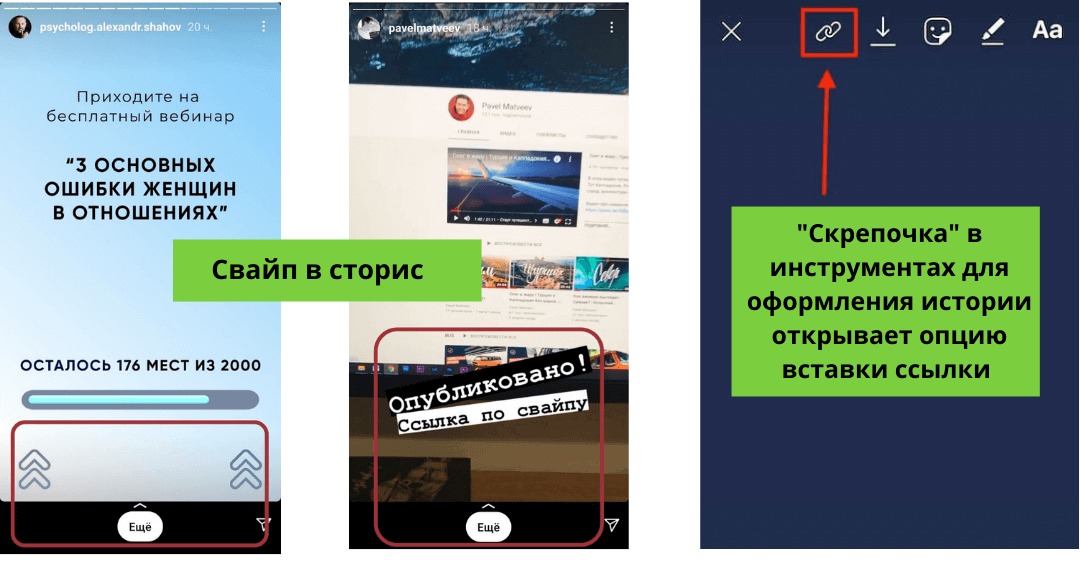
Используйте обходной путь
Я изучил этот обходной путь от Reddit несколько месяцев назад, но он все еще работает в тех случаях, когда история не загружается.
- Опубликуйте свою Instagram-историю дважды, чтобы сохранить второй.
- Выключите Instagram и включите авиарежим на вашем телефоне.
- Откройте Instagram и удалите первую историю.
- Выключите режим полета.
Я понятия не имею, почему это работает, но это работает. Многие люди, которые видели эту ошибку несколько месяцев назад, клялись в этом обходном пути. Это все еще работает сегодня, так что попробуйте сами и посмотрите.
Перезапустите Instagram
Перезапуск приложений на Android или iOS обновляет временные файлы и использование памяти этим приложением. Этого может быть достаточно, чтобы снова заработало. Большинство приложений самостоятельно регулируют память или кэш, но иногда они застревают. Перезапуск может заставить их работать снова.
Откройте ящик приложения в Android и нажмите X в верхнем правом углу, чтобы закрыть приложение.
Откройте последние приложения в iOS и проведите пальцем вверх, чтобы закрыть Instagram.
Обновите приложение
Как и большинство популярных приложений, Instagram обновляется довольно регулярно. Если в самом приложении есть известная проблема, обновление обычно происходит быстро. Обновление через App Store или Google Play Store — логичный следующий шаг. Откройте свой магазин приложений и посмотрите доступные обновления. Если Instagram среди них, обновите его. Если это не так, двигайтесь дальше.
Перезагрузите телефон
Как всегда, быстрая перезагрузка может решить множество проблем, и это может быть одной из них. При перезагрузке удаляются все временные файлы, файлы, хранящиеся в памяти, и файлы кэшированных приложений. Телефон перезагрузит все из сохраненных копий и начнет заново. После перезагрузки телефона откройте Instagram и попробуйте опубликовать свою историю еще раз. Это может просто сработать.
Переустановите приложение
Если вы переключили сети передачи данных, попытались обновить Instagram, проверили, есть ли у других ту же проблему, и попытались обойти эту проблему, но все по-прежнему не работает должным образом, у вас есть два варианта. Вы можете подождать и посмотреть, если это проблема с Instagram, или вы можете переустановить приложение, чтобы посмотреть, исправит ли это что-нибудь. Если это происходит с установочными файлами, переустановка может исправить это.
Вы можете подождать и посмотреть, если это проблема с Instagram, или вы можете переустановить приложение, чтобы посмотреть, исправит ли это что-нибудь. Если это происходит с установочными файлами, переустановка может исправить это.
Выберите Instagram из своего ящика приложений и удерживайте значок. В Android перетащите значок в корзину в верхней части экрана. В iOS выберите маленький X, который появляется в верхнем углу значка. Оба действия будут удалять Instagram с вашего телефона.
Затем перейдите в свой магазин приложений и загрузите свежую копию. Вы должны войти в систему и воссоздать свою историю Instagram, чтобы опубликовать ее, но она может снова заработать.
Как скрыть истории от одного или всех в Инстаграме
Stories – один из удобных форматов, где можно публиковать текущие события, показывать подписчикам истории из жизни. При этом, раздел можно редактировать, закрывать от посторонних. Скрыть Истории в Инстаграме можно от одного человека или заблокировать доступ всем, кто не подписан.
Оглавление
- Скрываем свои Истории от конкретного человека
- Скрыть Истории полностью от всех
- Как скрыть только одну историю
- Как отключить показ чужих Сторис у себя
- Ограниченный доступ – как настроить в Инстаграме
- Отключить чужие уведомления
Скрываем свои Истории от конкретного человека
Владелец страницы может скрыть Истории в Инстаграме от некоторых пользователей: не будет уведомлений об обновлениях или полностью запрещен доступ.
Запрет можно поставить таким образом:
- заблокировать других пользователей;
- перейти в настройки Историй: Конфиденциальность и безопасность.
Во втором случае, можно добавить группу пользователей или всего одного посетителя.
Инструкция, как скрыть Истории от зрителя:
- Авторизоваться в приложении Инстаграм.
- Перейти: Настройки – Конфиденциальность.
- Параметры Истории – Скрыть от – указать никнейм.

В строке поиска появятся те пользователи, которые ранее просматривали Stories. Даже те, которые появились один раз. Ввести никнейм, отметить галочкой – рядом со строкой появится синий значок.
Или же – временно заблокировать публикации к показу. Нужно перейти на страницу пользователя и нажать сверху три точки. Появится список, где есть пункт «Скрыть мои Истории». Работает в том случае, если на этого человека оформлена подписка.
Скрыть Истории полностью от всех
Простой способ, как скрыть Истории от всех – закрыть профиль, тогда пользователи которые не подписаны на профиль их не увидят. Для этого страницу нужно перевести в статус «Закрытый». Такой вариант не подойдет бизнес-профилям, поэтому изначально, нужно вернуть настройки «Личной страницы».
Чтобы установить статус «Закрытый профиль» в новой версии Инстаграма:
- Перейти в «Настройки» – Конфиденциальность.
- Безопасность аккаунта – переместить на «Закрытый профиль».

«Закрытый аккаунт» обладает преимуществом: следить за теми, кто подписался на страницу. При отписке, получить повторный доступ к Ленте или публикациям можно только через заявку. У владельца страницы появляется в уведомлениях «Запросы на подписку», где можно подтвердить или отклонить предложение.
Как скрыть только одну историю
Скрыть отдельно публикацию нельзя, но можно создать второй аккаунт чтобы публиковать туда. В таком случае, остальные пользователи, подписчики не смогут посмотреть фотографию или видео. Теперь, просматривать Истории смогут только подписчики.
Чтобы воспользоваться вторым вариантом:
- Выйти из своего профиля – Зарегистрироваться.
- После процедуры регистрации и подтверждения – подписаться на второй профиль.
- Настройки – Близкие друзья.
- Добавить вторую страницу в список.
При публикации, выбрать «Поделиться» – Близкие друзья. В этом списке должен быть только один, фейковый аккаунт. Если добавлять других пользователей – они смогут просматривать Истории, делиться и отвечать.
Если добавлять других пользователей – они смогут просматривать Истории, делиться и отвечать.
Также, Сторис в Инстаграме можно отправлять в личных сообщениях или сохранить фотографию во Внутреннее хранилище. После размещения, нажать на три точки под публикацией: «Сохранить фото». Снимок будет отправлен в Галерею медиафайлов, откуда его можно заново добавить.
Скрыть отдельные Stories можно с помощью «Архива», но если указано автоматическое сохранение и фотография была доступна в течение 24-х часов. Раздел «Архив Историй» сохраняет публикации, которые были размещены ранее.
Их можно заново показать в закрепленных Stories, перейдя в категорию редактирования Актуального. Если открыть доступ заново и опубликовать в закрепленных – фотография не исчезнет по истечению 24-х часов.
Как отключить показ чужих Сторис у себя
Владелец профиля может скрыть чужие Истории в Инстаграме, но только выборочным способом. Это временная блокировка, которую можно снять при желании.
Инструкция, как скрыть чьи-то Истории в Инстаграме:
- Открыть приложение – перейти в Ленту.
- Выбрать сверху иконку пользователя, которого нужно заблокировать.
- Держать палец на значке до тех пор, пока не появится список: Посмотреть профиль и Временно заблокировать.
- Выбрать: Скрыть Stories.
Блокировка работает односторонне: этот пользователь сможет просматривать Истории на странице, где он заблокирован. Чтобы отменить, нужно заново найти значок и после нажатия появится: Разблокировать.
После блокировки, найти можно в конце списка всех Stories. Иконка будет серого цвета, последние Stories можно будет смотреть после разблокировки.
Instagram пока не предложил дополнительных настроек для Stories. Скрыть Истории в Инстаграме от человека или группы можно только через «Закрытый профиль» или блокировкой каждого отдельно.
Ограниченный доступ – как настроить в Инстаграме
Кроме блокировки, в Инстаграм была добавлена функция ограничения доступа.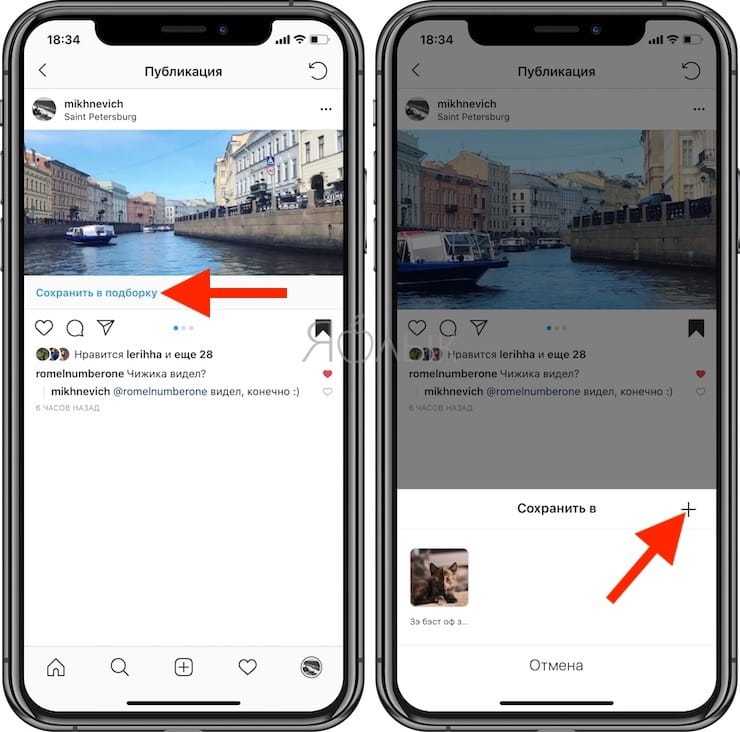 Это значит, что владелец страницы не удаляет посетителей, а запрещает некоторые действия.
Это значит, что владелец страницы не удаляет посетителей, а запрещает некоторые действия.
Пользователей, который находится в «ограниченном доступе» не сможет:
- получать уведомления о новых публикациях;
- просматривать Истории;
- оставлять комментарии и не увидит в Ленте последние посты.
Это необходимо, если владелец не хочет, чтобы подписчик как-либо взаимодействовал со страницей, но оставался в списке поклонников. Ограничить доступ возможно с мобильной и компьютерной версии.
Занести в список через ПК-версию:
- Зайти в Инстаграм – перейти в профиль к выбранному пользователю.
- Нажать сверху три точки – Ограничить доступ.
Подписчик не узнает, что его добавили в этот перечень. Единственный способ, как узнать – перейти в профиль к пользователю, который предположительно заблокировал.
С мобильной:
- Открыть приложение – перейти в профиль к нужному человеку.
- Выбрать сверху: «Подписка» – отметить функцию: «Ограничить доступ».

Чтобы проверить установленный статус, нужно перейти к разделу с подписками и найти этого человека.
Отключить чужие уведомления
Отдельно в каждом профиле можно настроить уведомления, которые будет получать владелец учетной записи. Или же, вовсе их убрать, воспользоваться кнопкой: «Скрыть».
Как убрать сообщения о новых Сторис:
- Перейти в раздел: «Лента» – нажать по аватарке пользователя.
- Появится меню: «Скрыть» – подтвердить действие.
Второй вариант – перейти на страницу пользователя и выбрать: «Подписки». Далее, перейти к разделу: «Уведомления» и выбрать разделы, которые не будут отображаться.
Через раздел: «Настройки» можно отключить все оповещения, которые появляются от Инстаграма. Тот же функционал доступен через параметры смартфона, где нужно заблокировать все уведомлений от социальной сети.
Как скрыть одну историю в Инстаграм?
Содержание страницы
- 1 Как удалить или очистить историю поиска в Инстаграме?
- 2 Как скрыть сторис в Инстаграме от одного человека
- 3 Как выложить несколько фото в пост в Инстаграме
- 4 Как загрузить несколько историй в Инстаграм на Айфоне
- 5 Можно ли скрывать посты в Инстаграме
- 6 Что лучше: архивация или блокировка
- 7 Как скрыть сторис в инстаграме
- 7.
 1 От некоторых пользователей
1 От некоторых пользователей
- 7.
- 8 Как открыть истории в инстаграм если скрыл
- 9 Как скрыть публикацию в Инстаграм
- 9.1 Одному пользователю
- 9.2 Всем подписчикам
- 9.3 Всем, кроме одного
- 10 Скрываем свои Истории от конкретного человека
- 11 Как скрыть только одну историю
- 12 Как закрыть нежелательному подписчику доступ к своим записям в Инста
- 13 Как отправить фотографию через Директ
- 14 Как скрыть чужие истории в Инстаграм
- 15 Как скрыть свои истории и зачем это делать
- 15.1 Для одного пользователя
- 15.2 Всем пользователям
- 15.3 Всем кроме одного
Как удалить или очистить историю поиска в Инстаграме?
Если вас не устраивает история запросов в Инстаграме , тогда можно удалить историю Ваших запросов. Для этого:
После э тих операций можно проверить факт очистки поиска. Для того нужно перейти к вкладке “Ознакомиться”. В том разделе вы увидите что перечень поисковых тегов и пользователей был очищен.
Все готово! Хотелось бы отметить, что удаление истории не влияет на сообщения и ни на что другое.
Как скрыть сторис в Инстаграме от одного человека
Также есть и другой способ, как скрыть сторис в Инстаграме от одного человека. Для этого необходимо:
Как выложить несколько фото в пост в Инстаграме
На самом деле, публикация нескольких в Инстаграме в одном посте реализуется предельно просто и не требует каких-либо долгих и сложных манипуляций! Чтобы выложить несколько фото в пост в Инстаграме необходимо:
Опубликовать несколько фото в Инста с компьютера удобнее всего в приложении Instagram для Windows! Вот так и можно разместить сразу несколько фото в Инстаграме одним постом!
Как загрузить несколько историй в Инстаграм на Айфоне
Вот таким образом и можно сделать несколько историй в Инстаграме! Также, Вы можете узнать, как скрыть свои истории от некоторых пользователей в Инстаграме!
Можно ли скрывать посты в Инстаграме
Другие способы, как скрыть фото в Инстаграме от конкретного человека или незнакомцев:
В первом случае, посмотреть публикации смогут только подписавшиеся до закрытия страницы. Или те, чьи заявки были одобрены владельцем страницы. Такой вариант не подойдет обладателям бизнес-профилей или общедоступных страниц.
Или те, чьи заявки были одобрены владельцем страницы. Такой вариант не подойдет обладателям бизнес-профилей или общедоступных страниц.
Что лучше: архивация или блокировка
Как выполнить архивацию фотографий и видео:
- Перейти на свою страницу – выбрать подходящий пост.
- Нажать три точки над ним – Архивировать.
- Подтвердить.
Таким способом можно скрыть публикацию в Инстаграме не отписываясь. Запись будет сохранена в «Архиве» до тех пор, пока владелец: не удалит учетную запись или выбранный пост из архива.
Как опубликовать Историю для ограниченного круга пользователей:
При необходимости, в стандартных записях в Ленте можно отключать комментарии. Но сама фотография, описание и метки будут доступны к просмотру.
Как скрыть сторис в инстаграмеВы можете также создать группу пользователей, которые смогут просматривать сториз. Зайдите в настройки истории и найдите пункт «Лучшие друзья». Добавьте туда людей. Они смогут видеть ваши временные публикации.
Добавьте туда людей. Они смогут видеть ваши временные публикации.
От некоторых пользователей
Иногда хочется скрыть сторис в инстаграме от определенных людей. Для этого:
Если вам доставляет неприятности один человек, вы можете скрыть сториз другим способом. Зайдите к нему профиль, нажмите на три точки в верхнем углу и выберите пункт «Скрыть». В этот черный список можно добавить неограниченное количество людей.
Как открыть истории в инстаграм если скрылЕсли вы закрывали свой профиль от всех не подписанных для скрытия сторис в инстаграм, вам необходимо в настройках конфиденциальности снова указать, что аккаунт общедоступный. Это понадобится, если вы решите сделать бизнес-аккаунт и монетизировать его.
Если у Вас остались вопросы — сообщите нам Задать вопрос
Как скрыть публикацию в Инстаграм
Некоторые публикации, фото или истории требуется скрыть от нескольких лиц. Рассмотрим три случая.
Одному пользователю
Способ сокрытия своих записей от конкретного пользователя выглядит следующим образом:
- Опубликуйте запись на странице.

- Откройте настройки и перейдите к параметрам просмотра.
- Найдите человека, которому ограничивается доступ.
- Пометьте его галочкой и подтвердите изменения, нажав на кнопку сохранения.
Всем подписчикам
Чтобы спрятать истории в Инстаграме от каждого подписчика, достаточно воспользоваться первым способом: зайти в настройки и закрыть доступ. Чтобы скрыть контент частично:
- Зайдите в свой профиль Инстаграм.
- Вызовите дополнительное меню и перейдите к лучшим друзьям.
- Выберите круг пользователей, которым нужен доступ.
Теперь при создании новых записей указывайте доступ лучшим друзьям. Это скроет ваш контент от лиц, не отмеченных вами в настройках программы.
Всем, кроме одного
Подобное требуется, если требуется оставить доступ к учётной записи только для лучшего друга или подруги. Есть два способа скрыть публикации Instagram от большинства подписчиков, за исключением одного или нескольких:
- В настройках stories закрыть доступ, поставив соответствующую галочку, а затем снять её около выбранного человека.

- Выбрать человека лучшим другом в параметрах системы и при публикации записи делиться ей только с лучшими друзьями.
Скрываем свои Истории от конкретного человека
Владелец страницы может скрыть Истории в Инстаграме от некоторых пользователей: не будет уведомлений об обновлениях или полностью запрещен доступ.
Запрет можно поставить таким образом:
- заблокировать других пользователей;
- перейти в настройки Историй: Конфиденциальность и безопасность.
Во втором случае, можно добавить группу пользователей или всего одного посетителя.
Инструкция, как скрыть Истории от зрителя:
- Авторизоваться в приложении Инстаграм.
- Перейти: Настройки – Конфиденциальность.
- Параметры Истории – Скрыть от – указать никнейм.
В строке поиска появятся те пользователи, которые ранее просматривали Stories. Даже те, которые появились один раз. Ввести никнейм, отметить галочкой – рядом со строкой появится синий значок.
Или же – временно заблокировать публикации к показу. Нужно перейти на страницу пользователя и нажать сверху три точки. Появится список, где есть пункт «Скрыть мои Истории». Работает в том случае, если на этого человека оформлена подписка.
Как скрыть только одну историю
Скрыть отдельно публикацию нельзя, но можно создать второй аккаунт чтобы публиковать туда. В таком случае, остальные пользователи, подписчики не смогут посмотреть фотографию или видео. Теперь, просматривать Истории смогут только подписчики.
Чтобы воспользоваться вторым вариантом:
- Выйти из своего профиля – Зарегистрироваться.
- После процедуры регистрации и подтверждения – подписаться на второй профиль.
- Настройки – Лучшие друзья.
- Добавить вторую страницу в список.
Скрыть отдельные Stories можно с помощью «Архива», но если указано автоматическое сохранение и фотография была доступна в течение 24-х часов. Раздел «Архив Историй» сохраняет публикации, которые были размещены ранее.
Раздел «Архив Историй» сохраняет публикации, которые были размещены ранее.
Их можно заново показать в закрепленных Stories, перейдя в категорию редактирования Актуального. Если открыть доступ заново и опубликовать в закрепленных – фотография не исчезнет по истечению 24-х часов.
Как закрыть нежелательному подписчику доступ к своим записям в Инста
Чтобы заблокировать чей-то аккаунт, зайди на его страницу и, по нажатию кнопки «Опции» в правом верхнем углу дисплея, ты попадешь в список доступных действий. Выбери «Заблокировать». С этого момента нежелательный подписчик потеряет доступ ко всем твоим записям.
Человек не сможет определить, что его заблокировали, если только не попытается зайти на твою страничку. В этом случае он не увидит ни одной публикации, а только надпись: «Пока нет фото или видео».
Можно ли сделать так, чтобы твои публикации не могли видеть посторонние? В Инсте это возможно, если перевести свою страницу в приватный режим, сделать ее закрытой.
Как отправить фотографию через Директ
Откроется раздел личных сообщений. Здесь можно создать чатик (беседу) для избранных. Чатик появится, когда ты нажмешь «+» (он находится сверху справа), и выберешь собеседников из перечня своих подписчиков.
Чтобы написать одному человеку, даже если ты на него не подписан, зайди в меню его профиля и выбери «Отправить сообщение». После этого на страничке Директа появится новая беседа. Подробно процесс отправки фото в Директе описан в специальном материале.
Как скрыть чужие истории в Инстаграм
Если вы не хотите, чтобы в верхней части ленты Инстаграм показывались истории определённого человека, не отписываясь от него, вы можете скрыть их.
Чтобы сделать это, откройте приложение Инстаграм на своём смартфоне и перейдите к просмотру ленту. Зажмите и удерживайте аватара пользователя, чьи сторис нужно скрыть. Появится небольшое меню, где нужно выбирать «Переключить в немой режим».
В следующем окне тапаем «Скрыть историю».
Вы скрыли чужие рассказы, теперь они будут находится в конце ленты сторис. При обновление они не будут подсвечиваться и перестанут открываться во время автоматического просмотра историй.
Обратите внимание , что скрыть истории — это не то же, самое что отписаться от человека, поэтому вы как и ранее, будете подписаны на него и будете видеть его посты в ленте.
Чтобы снова разрешить показ чужих историй, повторяем те же действия и выбираем: «Разблокировать историю».
Как скрыть свои истории и зачем это делать
По умолчанию ваши сторис находятся в открытом доступе, любой посетитель может зайти на вашу страницу и ознакомиться с публикациями. Если же у вас активирован закрытый аккаунт, то посмотреть контент способны лишь подписчики и друзья.
Иногда требуется скрыть мои истории в инстаграме от неподписанных на вашу страницу лиц, а также от своих товарищей. Причин для этого может быть много:
- Приватность и конфиденциальность.
 Не многим хочется, чтобы их жизнь изучали посторонние люди.
Не многим хочется, чтобы их жизнь изучали посторонние люди. - Публикация сугубо личных материалов, предназначенные для одного или нескольких друзей.
Ниже рассмотрим случаи и способы, спрятать от посторонних глаз записи в социальной сети Instagram.
Для одного пользователя
Если решили ограничить доступ к своим записям в сториз только для одного человека, вам потребуется выполнить следующие действия:
В случае когда аккаунт не подписан на ваши обновления, его не найти в этом списке, тогда нужно заблокировать его. Для этого перейдите на страницу нужного человека и нажмите соответствующую кнопку блокировки.
Всем пользователям
Если хотите, чтобы никто из аккаунтов социальной сети не видел ваши материалы, то нужно воспользоваться инструкцией, как в разделе выше:
Всем кроме одного
Такие записи может видеть лишь ограниченный круг лиц, которые входят в перечень лучших.
Поделиться с друзьями:
Твитнуть
Поделиться
Поделиться
Отправить
Класснуть
Adblock
detector
3 способа, как удалить Историю в Инстаграме на Андроиде и Айфоне
Удалить Сторис из Инстаграма можно, как из Актуального, так и во время загрузки. Причиной могут стать временные сбои в работе социальной сети, неподходящий контент или случайная публикация.
Причиной могут стать временные сбои в работе социальной сети, неподходящий контент или случайная публикация.
Содержание
- Способы удаления Истории из Инстаграма
- Удаление после публикации
- Отменить загрузку в Сторис
- Убрать из Архива
- Можно ли восстановить удаленные Истории
- Чистим Актуальное: удаление отдельных фото
Способы удаления Истории из Инстаграма
Очистка страницы от ненужных Stories может понадобиться при смене контента, удалении профиля или скрытии контента от посторонних.
Как удалить Историю в Инстаграме на Андроиде и Айфоне:
- убрать из раздела: «Актуальное» и Архива;
- отменить загрузку;
- очистить Stories после размещения.
Также, Истории можно скрывать от посетителей страницы и других пользователей. Доступно через функцию: «Лучшие друзья», куда будут опубликованы записи для определенного круга зрителей. В список можно добавить свою вторую страницу или отметить себя, чтобы запись была доступна только владельцу учетной записи.
Удалить Историю в Инстаграме с Айфона во время загрузки возможно в том случае, если загружаемый материал большого размера и долго публикуется. Или, владелец страницы подключился к нестабильной сети, точке доступа с низкой скоростью.
Удаление после публикации
Если запись была случайно размещена, пользователь может её убрать через стандартную функцию. Она появляется сразу, как только фото или видео были окончательно загружены.
Как чистить раздел Stories:
- Зайти в Инстаграм – авторизоваться.
- Нажать по своей аватарке – перейти в уже размещенным постам.
- В нижнем правом углу три точки – Удалить.
- Подтвердить действие.
Даже при автоматическом сохранении в Архив, запись не будет доступна. Восстановить пост возможно лишь через оригинал записи, который был сохранен в Галерею. То есть, опубликовать заново, используя предыдущие настройки.
Во время удаления нужно следить, чтобы публикация исчезла из списка доступных. Встречается ошибка, когда пользователь после подтверждения сразу выходит в другие разделы или закрывает Инсатграм. В таком случае Сторис не будет удалена, но и будет недоступной для других. В нижней части экрана появится уведомление: «Ошибка загрузки».
Встречается ошибка, когда пользователь после подтверждения сразу выходит в другие разделы или закрывает Инсатграм. В таком случае Сторис не будет удалена, но и будет недоступной для других. В нижней части экрана появится уведомление: «Ошибка загрузки».
Отменить загрузку в Сторис
Проблема с размещением публикаций в Историю связана с действиями пользователями и техническими сбоями в социальной сети.
Что влияет на возможность размещения Stories:
- удаление фото или видео из Галереи до окончания загрузки;
- выход из сети или Интернет-соединение нестабильно;
- технические неполадки на стороне Инстаграма;
- несоответствие правилам загрузки: большой вес, неподходящий размер, длительность.
Удалить Историю, которая не загружается в Инстаграме возможно, если снизу появилась красная строка и оповещение об ошибке. Пользователю будет предложено: разместить позже или убрать.
Как удалить Историю, если она зависла в Инстаграме:
- Добавить запись в Stories – обновить страницу.

- Проверить статус: «Публикуется» — отключить подключение к сети.
- Подождать пару минут – снова подключиться к Интернету.
Теперь на записях появится строка: «Не удалось загрузить». В правом нижнем углу – три точки и пункт: «Удалить».
Убрать из Архива
Если пользователь указал автоматическое сохранение в Архив, значит все записи будут добавлены в этот раздел. Такое сохранение снимков поможет в дальнейшем их скачать, получать уведомления о «Воспоминаниях» или сортировать для Актуального.
Удаляя Истории из Архива в Инстаграме, владелец навсегда теряет к ним доступ.
Как очистить раздел сохраненных Stories:
- Зайти в Инстаграм – боковое меню – Архив.
- Выбрать сверху категорию: «Истории».
- Перейти к выбранному посту – три точки снизу.
- Удалить – подтвердить действие.
Также пост будет удален и из Актуального. Вместе с ним удаляется статистика, данные по промоакции.
Публикации не будут сохраняться в Архив, если убрать переключатель в настройках:
- Перейти в Сторис – Обычный режим.
- Сверху значок «шестеренки» — Сохранение.
- Переместить бегунок в пункте: «Архив» в состояние «Неактивен».
Пользователь не сможет их скачивать, а фото и видео будут удалены спустя 24 часа безвозвратно.
Можно ли восстановить удаленные Истории
После удаления Stories, единственный вариант, как восстановить утерянные данные – функция: «Сохранить в Галерею». Доступна в настройках Истории, рядом с пунктом: «Сохранять в Архив».
Как сохранять фотографии после размещения:
- Зайти в Инстаграм – Истории.
- Значок шестеренки – Сохранение.
- Сохранять в Галерею – подтвердить.
Теперь все опубликованные фото и видео будут сохраняться в Фотопленку после размещения. Но отредактированный пользователем вариант. То есть, если пользователь внес какие-либо изменения в фото или видео – это появится в Галерее.
То есть, если пользователь внес какие-либо изменения в фото или видео – это появится в Галерее.
Дополнительно сохраняется оригинал снимков. Чтобы дополнительно обезопасить информацию даже при удалении из Галереи, рекомендуется включить автоматическую синхронизацию для облачного хранилища.
Чистим Актуальное: удаление отдельных фото
В Актуальном можно удалить все записи сразу или выделить те, которые нужно оставить.
Чтобы убрать один из разделов в Актуальном:
- Зайти в Инстаграм – моя страница.
- Зажать палец на выбранной иконке Актуального.
- В выпадающем меню выбрать: «Удалить».
В том же списке расположена функция: «Редактировать». С её помощью можно выбрать посты, которые будут доступны для просмотра, а какие сохранены в Галерее.
Есть два способа, как сортировать Актуальное:
- Нажать по иконке «Актуальное» — пролистать к нужной Stories.

- Снизу три точки – Убрать.
- Подтвердить действие.
Через раздел: «Редактировать», можно указать сразу несколько постов, которые не будут показаны:
- Зажать палец на иконке – Редактировать.
- Перейти – выбрать галочкой те посты, которые будут отображаться.
- Сверху нажать: «Готово».
Теперь отмеченные Истории появятся в Актуальном, а удаленные – перенесены в Архив. Удалить чужую Сторис из Инстаграма возможно через функцию: «Пожаловаться» или указав функцию: «Mute». Благодаря ей, в Ленте не будут появляться уведомления от другого пользователя.
«Почему в Инстаграме сторис более 15 секунд не публикуются?» — Яндекс Кью
ПопулярноеСообщества
Стать экспертом Кью
В инстаграм сторис длиной более 15 сек делятся на короткие кусочки по 15 сек. При публикации таких длинных сторис инстаграм выдаёт ошибку, начиная со второго кусочка.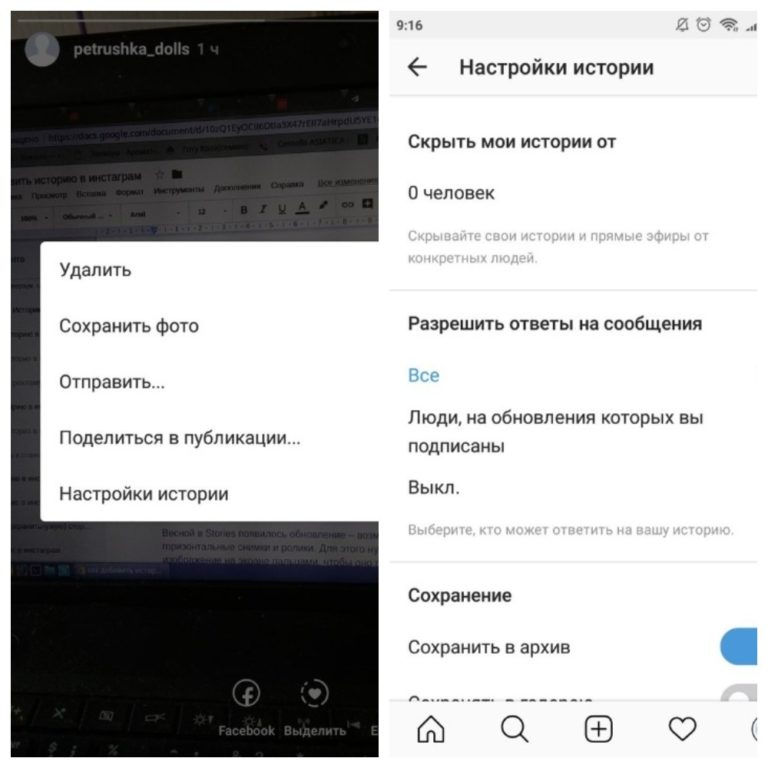 Т.е. первый кусочек публикуется без проблем. Отдельные сторис до 15 сек, также, публикуются без проблем. Ошибка появляется на samsung galaxy a5 2018, xiaomi mi 9t. Устройства обновлены, приложения обновлены. При этом на iphone se таких проблем нет. На xiaomi mi mix3, также, проблем не возникает, хотя технические отличия от mi 9t минимальные.
Т.е. первый кусочек публикуется без проблем. Отдельные сторис до 15 сек, также, публикуются без проблем. Ошибка появляется на samsung galaxy a5 2018, xiaomi mi 9t. Устройства обновлены, приложения обновлены. При этом на iphone se таких проблем нет. На xiaomi mi mix3, также, проблем не возникает, хотя технические отличия от mi 9t минимальные.
Пробовал переустанавливать, чистить кэш, перепрошивать устройство, изменять качество видео, разрешение, соотношение сторон. Проблему не решает. Видео, снятое на iphon se, без проблем публикуемое на iphone se, выдаёт ошибку при публикации на samsung a5 и на mi 9t.
Техподдержка молчит.
Может, кто сталкивался с подобным, подскажите что можно сделать.
InstagramStoriesНе публикуется
Георгий Арефьев
·
97,0 K
ОтветитьУточнитьДизайнер Ярославцева Екатерина
31
Дизайнер интерьера в Минске. www.design-planner.by · 21 авг 2020
www.design-planner.by · 21 авг 2020
У меня такая же проблема с видео контентом. Только первые 15 секунд. Потом ошибка. На двух моих телефонах. Mi Note 10 и Iphone 11 Pro Max примерно как месяц. Приходится видеоредактором резать на куски по 15 сек и публиковать… Может вы смогли решить как-то проблему? Ставила другие моды..Не помогает…
45,6 K
Ася Тагирова
26 августа 2020
у меня точно так же mi note 10, помогите, постоянно обрезать видео сума схожу
Комментировать ответ…Комментировать…
Первый
Siberia
1
30 сент 2020
Такая же ерунда. На андроиде такая проблема. Но не на всех. Тем у кого раньше было нормально, но вдруг перестало загружаться, я советую поставить версию инсты старую, ту на которой зашружалось. А вот так, как в моем случае например, наверно поможет только если телефон поменять. Либо ждать..
Либо ждать..
15,4 K
31 января 2021
Нажмите на значок домик и лестните слева направо пальчиком, откроется камера. Выберите видео из галереи и оно… Читать дальше
Комментировать ответ…Комментировать…
Первый
Смотри Обзор
-10
Я работаю со смартфонами и техникой сяоми уже много лет. Веду свой ютуб канал СМОТРИ… · 9 сент 2021
Такая же проблема, бесит уже до истерики. У меня на Mi note 10 lite такая проблема. Так же эта ошибка на Redmi Note 10 Pro есть. А вот на Redmi Note 6 Pro такого не было. Грешил на качество интернета, дело не в нем. Думал может сяоми новые фиговые, но смотрю по ответам и в айфонах такая же беда. Люди дайте ответ кто решил вопрос. Я пока все перепробовал, ничего не… Читать далее
Сергей Шульга
16 сентября 2021
Такая же проблема. На редми нот 8 про все было ок, на 10 про грузит только первый кусок
На редми нот 8 про все было ок, на 10 про грузит только первый кусок
Комментировать ответ…Комментировать…
Смотри Обзор
-10
Я работаю со смартфонами и техникой сяоми уже много лет. Веду свой ютуб канал СМОТРИ… · 5 окт 2021
Я нашел решение данной проблемы и скажу точно, что вам не нужно менять смартфон/сеть интернета или чистить кэш приложения и переустанавливать инстаграм. Все на самом деле проще. Вам необходимо поделить ваше длинное видео на отрывки по 15 секунд и только после этого загрузить их в сторис инстаграм. Хоть по отдельности, хоть все сразу. Они все загрузятся без проблем и… Читать далее
Даниель В.
23 января
Это не решение
Комментировать ответ…Комментировать…
Webtonus
202
Я помогаю развивать бизнес моим клиентам в сети интернет с помощью таргетированной. .. · 24 апр 2020 · webtonus.ru
.. · 24 апр 2020 · webtonus.ru
Отвечает
Алексей Дорохов
Попробуйте предварительно видео разбить на 3 части (на Айфоне приложение CutStory разбивает) и опубликовать последовательно вместо авторазбивки при загрузке полного видео в сторис.
23,3 K
Evgenwolf 8
19 июля 2020
Что это даст?
Комментировать ответ…Комментировать…
Первый
Валерий Куваев
3
15 февр
Решение. У меня так было на galaxy s20. Я заливал видео в сторис (через плюсик в правом верхнем углу) находясь на своей странице,и оно не дробилось на 15секундные куски. Переустановка не помогла. В итоге я создал сторис другим путем: нажал на домик внизу, потом плюс в правом верхнем углу, выбираю добавить сторис . И оно задробилось! Одно и то же видео двумя разными. .. Читать далее
.. Читать далее
Ольга Белякова
17 февраля
О боги!!! Спасибо, помогло! Реально странный баг.
Комментировать ответ…Комментировать…
Первый
Pavlo Parubochyi
-3
7 июл 2021
Mi 11lite мучался около месяца, вышла новая проша, не помогло. Психонул 1 — Снес инсту 2 — Снес иншот 3 — снес лаяут 4 — снес фб Почистил кеш, провел очистку телефона стандартной утилитой, перезагрузил. Поставил назад только инсту и все заработало. Подозреваю проблемиа была изза лаяута или бумеранга Читать далее
Комментировать ответ…Комментировать…
Первый
Константин
-8
22 апр 2021
Столкнулся таким же, чтобы выложить в сторис видео более 15 секунд, нужно добавить его через плюсик в строке страниц, как вы добавляете посты, там можно выбрать раздел «истории»
Комментировать ответ…Комментировать…
Первый
Анжела
16
24 нояб 2020
Мы только что с мужем столкнулись с этой проблемой. Поковырялись с нашими аккаунтами и разобрались! Оказывается, имеет значение то, как вы заходите в сторис для съёмки видео!!! Если нажать на свой «круг», то видео нарезается. А если нажать на + и выбрать в меню «истоиия», тогда снимает только 15 сек.
Поковырялись с нашими аккаунтами и разобрались! Оказывается, имеет значение то, как вы заходите в сторис для съёмки видео!!! Если нажать на свой «круг», то видео нарезается. А если нажать на + и выбрать в меню «истоиия», тогда снимает только 15 сек.
22,0 K
Илья Малюгин
3 декабря 2020
Так а если нужно добавить сториз к уже имеющимся? То есть, ты нажимаешь на круг, а там, допустим, уже две сториз… Читать дальше
Комментировать ответ…Комментировать…
Вы знаете ответ на этот вопрос?
Поделитесь своим опытом и знаниями
Войти и ответить на вопрос
7 ответов скрыто(Почему?)
Как выложить вторую историю в инстаграм. Как создать и выложить историю вконтакте с компьютера или телефона
Сегодня расскажем о сториес и в деталях, как в историю Инстаграм добавить несколько фото. Говоря о добавлении в Инстаграм нескольких фото сразу, надо понимать, что речь не о пакетной загрузке, а о поочередной.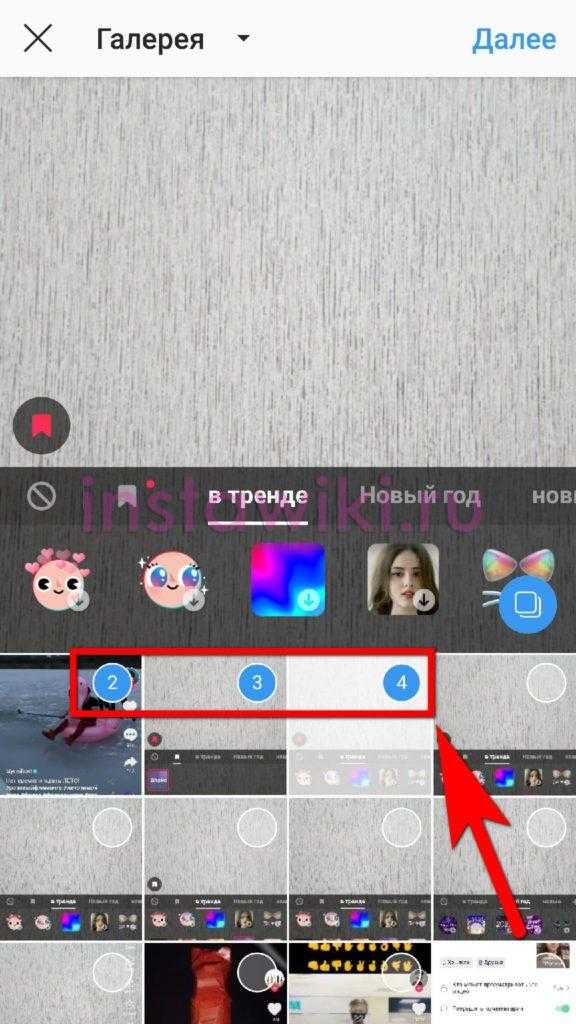 К слову, ограничения к количеству публикаций в сториз отсутствуют, ведь каждое изображение / видео доступно только в течение 24-х часов. Ниже опишем инструментарий и расскажем о том, как создать историю в Инстаграм из нескольких фото и видео с его помощью.
К слову, ограничения к количеству публикаций в сториз отсутствуют, ведь каждое изображение / видео доступно только в течение 24-х часов. Ниже опишем инструментарий и расскажем о том, как создать историю в Инстаграм из нескольких фото и видео с его помощью.
Создаём сториз в Инстаграм
Как в Инстаграмме сделать несколько историй? Далее пошагово покажем способы, но прежде рассмотрим, как опубликовать первый материал. Все привыкли добавлять сториз нажатием на своё главное фото (далее аватар), как показано на скриншоте.
Тут доступен выбор добавления из Галереи, проведения прямого эфира, использование Boomerang и т.д.
Выбираем галерею и публикуем материал.
Вокруг аватара появится круг, говорящий о наличии сториз, а его цвет подскажет, просмотрена ли она вами. Серый – вы уже видели свою публикацию, розово-оранжевый – нет.
Тут хочется сразу отметить, что добавить вторую, третью и последующую фотографию или видео отсюда не удастся – подходит лишь для публикации первой. А вот, как сделать историю в Инстаграм из нескольких фото после 1-ой смотрим далее.
А вот, как сделать историю в Инстаграм из нескольких фото после 1-ой смотрим далее.
Способ 1
Одним из самых простых и, пожалуй, удобных способов публикации, является использование «Галереи» / «Фото» и т.д. в зависимости от модели вашего смартфона / планшета. Итак, переходим в «Фото».
И вот здесь, небольшой эксперимент, который развеет миф о том, что Android позволяет мультизагрузку в Сториес.
Автоматически будет размещено в меню сториз выбранное изображение, тут вы можете добавить дату, хэштэги, эмоджи и т.д.
Обратите внимание на аватар в Instagram — появился яркий круг → тапните для просмотра публикаций — будет указано время размещения.
Давайте добавим еще 1 фото, с геопозицией и хэштегами. Подробнее на скриншотах.
Способ 2
Отвечая на вопрос, как добавить в историю Инстаграмма несколько фотографий, нельзя не рассказать о возможностях облачных хранилищ, в частности Google Диск. Скорее это продолжение предыдущего метода, ведь хранилище оно и есть хранилище, локальное или облачное.
- Тапните на «Google Диск».
- Выберите файл, остановимся на видео файле → тапните на 3 вертикальные точки.
- Жмем «Отправить копию».
- В предложенным вариантах находим «Ваша история» с пиктограммой Instagram.
- В зависимости от длины видео и качества, видео вскоре откроется в меню сториз.
- Протяните пальцем по экрану вверх, чтобы добавить дату, стикеры, хэштеги.
- Здесь также можно отключить звук видео → завершив, жмите «Ваша история».
- Дождитесь загрузки.
Способ 3
Используем встроенный инструментарий Instagram:
- Тапните на пиктограммку с домиком в нижней левой части Instagram;
- Нажмите на изображение с камерой в левой верхней части окна.
С помощью этого меню без ограничений можно в Инстаграме добавлять несколько фото в историю и даже видео. Рассмотрим на примерах:
- Откроется уже знакомое меню с выбором метода добавления изображения / видео, в данном случае остановимся на «Обычное» и сделаем фотографию.

- Прежде, чем опубликовать сделанный материал напрямую камерой Instagram, добавим эмоджи, #, текст и ссылки на аккаунты друзей.
- Добавив все необходимое → тапните на «+» для публикации.
- Так мы добавили 7 историй в виде слайд шоу.
Совет! При публикации видео, дождитесь полной загрузки и только после приступайте к следующему фрагменту, во избежание нарушения очередности.
Положительных эмоций!
В 2016 году пользователям в Инстаграм впервые стала доступна функция Stories. С этого момента они могут публиковать временные посты, которые автоматически удаляются через какое-то время. Сториес (сториз, сторис) переводится на русский язык как истории, рассказы. Что это за функция, и как добавить Историю в Инстаграм читайте дальше.
Что такое истории в Инстаграм?
С помощью сториз пользователи показывают аудитории короткие видео или фотоподборки, которые исчезают через 24 часа. У этой функции есть ограничения. Например, добавлять в историю в Инстаграме можно только те фото и видео, которые были сделаны в последние сутки, а видео должно не превышать 15 секунд. Сами сторис отображаются в виде круга с аватаркой автора вверху экрана, а не в самой ленте.
У этой функции есть ограничения. Например, добавлять в историю в Инстаграме можно только те фото и видео, которые были сделаны в последние сутки, а видео должно не превышать 15 секунд. Сами сторис отображаются в виде круга с аватаркой автора вверху экрана, а не в самой ленте.
Чтобы посмотреть историю, нужно просто тапнуть на нее, и она начнет воспроизведение. Еще это можно сделать через профиль этого человека. Если вокруг круга с его аватаром есть цветная обводка, значит, он добавил историю, которую вы еще не видели. Когда она будет просмотрена, обводка будет серого цвета.
Как добавить историю в Инстаграм через приложение?
Как добавить в историю фотографию?
Сервис позволяет добавлять свои фотографии в сториз. Пошаговая инструкция, как это сделать:
- В первую очередь открываем экран, создания сториз, для этого свайпните вправо или тапните на кнопку создания истории. Внизу панели находится несколько кнопок для переключения режимов съемки: «Обычный», «Боомеранг» (кнопка для смены между фронтальной и передней камерами) и «Свободные руки» (кнопка, позволяющая не удерживать затвор во время съемки видео).
 Еще там можно найти кнопки, активирующие вспышку и режим ночной съемки.
Еще там можно найти кнопки, активирующие вспышку и режим ночной съемки. - Чтобы сфотографировать что-нибудь, нажмите кнопку затвора. После того как фото сделано нажмите на белую стрелку, которую можно найти в правом нижнем углу экрана, и выберете дальнейшие действия, например, загрузить сторис в Инстаграм или же отправить ее лично каждому подписчику. При нажатии на кнопку «В историю», фотография появится в ваших сториес вверху экрана. Если же вы решили отправить ее отдельно подписчикам, то она придет каждому из них в личном сообщении в форме истории.
Как добавлять фото в Инстаграм Сториес из галереи устройства?
Если вам необходимо добавить в свой рассказ фотографию из телефонной галереи, нужно опять открыть панель создания Stories и провести по экрану вверх. Снизу отобразится панель с фото и видео из галереи вашего устройства. Но заметьте, что Инстаграм позволяет публиковать только те фото и видео, которые были сделаны в последние сутки. Чтобы добавить их, нажмите на кнопку «В историю» или на ту, где изображена стрелка.
Лайфхак! Если вам очень нужно опубликовать фото или видео старше 24 часов, измените в метаданных дату съемки материала и приложение пропустит контент в историю.
Как создать несколько Сторис одновременно?
Зная основные принципы добавления историй, можно легко узнать ответ. Инстаграм добавил в свой функционал данную функцию, чтобы пользователи могли со своими подписчиками самыми интересными моментами, которые происходят в их жизни. Это позволяет не заспамливать ленту своей аудитории однотипными фото.
Все Stories являются активными в течение одних суток, начиная с момента их загрузки. По истечении срока они автоматически удаляются сервисом. Это позволяет понизить нагрузку на серверы Инстаграма и не захламлять ленту.
Юзеры этой социальной сети считают, что каждая публикация рассказа является отдельным самостоятельным рассказом. Но на самом деле сторис могут содержать несколько публикаций. Видео и фото в них могут идти друг за другом, так как вам удобнее. Вести одновременно больше одной истории нельзя, но можно добавлять новые материалы в уже имеющуюся Stories в течение суток. Так все ваши последующие истории, которые вы будете добавлять в течение первых 24 часов, будут склеиваться в одну.
Вести одновременно больше одной истории нельзя, но можно добавлять новые материалы в уже имеющуюся Stories в течение суток. Так все ваши последующие истории, которые вы будете добавлять в течение первых 24 часов, будут склеиваться в одну.
Преимущества историй в ленте Инстаграм
Основные особенности функции добавления историй в Инстаграм:
- Удобство этой возможности заключается в том, что ваши подписчики могут просмотреть фото и видео из истории в удобном формате. Они будут идти слайдами. Ваша аудитория сможет при желании прокомментировать и лайкнуть их. Когда сервис удалит эту сториз, то удалит соответственно и лайки с комментариями.
- Новые фото и видео можно снимать с помощью стандартной камеры смартфона или добавлять из галереи устройства. Инстаграму почему-то не нравится, когда пользователи публикуют материалы старше одних суток, поэтому придется либо снимать новые фото и видео, либо загружать сделанные последние 24 часа. Несмотря на это, мы расскажем далее, как обмануть Инстаграм.

- После того как пройдут первые сутки с момента загрузки первого слайда, Инстаграм удаляет «мини-отчет». Но пользователь может успеть сохранить все данные до их исчезновения. После — их можно будет добавить в основную . Для этого на вашем экране должна быть специальная кнопка.
- В свои сториз вы можете добавлять не только стандартные фильтры Инстаграма, но и специальные объекты, дополняющие реальность – маски. Еще на этапе создания можно найти такую кнопку, как смайлик со звездочками, которая позволяет украшать свои Stories, чтобы подписчикам было интереснее.
Разработчики Инстаграма серьезно относятся к сохранению безопасности пользователей, и снабжают приложение полезными функциями. Например, такими как настроить приватность. При стандартных настройках ваши сториз видят абсолютно все пользователи. Но можно настроить так, чтобы их видели только выбранные вами подписчики. Можно настроить так, что для некоторых людей этот контент будет недоступен, остальные же будут все видеть. Еще в настройках можно добавлять отдельных людей в черный список. Попадание в него означает абсолютное лишение доступа к странице.
Еще в настройках можно добавлять отдельных людей в черный список. Попадание в него означает абсолютное лишение доступа к странице.
Как опубликовать фотографию старше 24 часов в историю в Инстаграме?
Несмотря на то что создателями задумывалось, что добавлять истории старше суток невозможно, иногда необходимо добавить актуальную старую фотографию для органичности своего рассказа. Поэтому есть смысл научиться обманывать систему. Для этого нужно открыть камеру в экране Инстаграм Сториес. После сделайте свайп вниз. Должен открыться экран с фотографиями, сделанными за последние 24 часа в миниатюре.
Самое логичное, что в первую очередь приходит в голову – это делаем скрин старого снимка. Или записываем новое видео или новое фото. Чтобы сделать скриншот на iOS, необходимо зажать одновременно кнопку блокировки и кнопку «Домой». Владельцам Андроид нужно зажать две кнопки: блокировки и уменьшения звука. Если ничего не получилось, то имеет смысл найти в интернете инструкцию для конкретной модели смартфона. После того как скрин сделан, он добавляется в галерею в качестве свежей фотографии, и ее можно добавить в историю.
После того как скрин сделан, он добавляется в галерею в качестве свежей фотографии, и ее можно добавить в историю.
Есть еще один вариант, для его исполнения придется скачивать дополнительное приложение. Например, такое как «Storied For Instagram». Оно платное, но если вам часто приходится сталкиваться с такой проблемой, то в нем есть смысл.
Но Инставед же любит и ценит своих читателей, зачем тратить деньги на платное приложение, если можно найти бесплатный аналог, а сэкономленные деньги потратить на… да хоть на накрутку лайков и подписчиков (об этом, кстати, можно почитать в нашем разделе ). Таким бесплатным аналогом для Android является приложение «Gallery Stories for Instagram», а для iOS — «Story Uploader».
Эй, друг, только не рассказывай никому о том, что есть бесплатные приложения. Все вокруг обычно советуют только платные проги, ПРОКЛЯТЫЕ КАПИТАЛИСТЫ! Тссс…Помни, все, что происходит в Инставеде — остается в Инставеде.
Также в свои видео в Инстаграм-сторис можно добавлять различную музыку, чтобы они смотрелись живее и интереснее. И, конечно, не забывайте о лайфхаке, которым мы поделились вначале статьи.
И, конечно, не забывайте о лайфхаке, которым мы поделились вначале статьи.
Как редактировать истории в Инстаграме?
Когда история уже загружена, ее все еще можно обновлять и редактировать.
Сервис предлагает нам такие возможности:
- Можно зациклить порядок фотографий. Для этого нужно выбрать пункт «Боомеранг» внизу экрана. А чтобы не пришлось постоянно удерживать затвор во время съемки видео можно выбрать функцию «Свободные руки».
- Когда записываете видео, то можете снимать поочередно то фронтальной, то основной камерой.
- На фото можно накладывать разные фильтры, для этого проводите вправо или влево по экрану, чтобы выбрать необходимый вариант.
- Можно добавлять наклейки, в том числе со ссылкой на геолокацию.
- Добавляйте текст. Можно менять его размер, наклон и другие свойства. Также можно оставлять ссылки на аккаунты других пользователей через значок @.
- С помощью маркера и кисти можно нарисовать что-нибудь поверх фото.
 Их размер и цвет тоже можно варьировать.
Их размер и цвет тоже можно варьировать.
Больше полезных лайфхаков
Для Инстаграм-сториз мы собрали немного лайфхаков:
В умелых руках истории превращаются в удачное орудие для продвижения бизнеса. Если вы имеете раскрученный аккаунт в Инстаграм, то истории помогут прорекласировать новинку, оповестить об акции или распродаже или же провести конкурс с розыгрышем призов среди подписчиков. Если ваша аудитория не настолько масштабна, расширьте ее с помощью проверенных сервисов, например:
- предлагает накрутку подписчиков не только за деньги, но и за выполнение заданий, таким образом, вы копите баллы, которые можете позже потратить на продвижение своего аккаунта.
- предлагает очень дешевую накрутку и характеризуется высоким процентом отписок, остерегайтесь бана.
- и имеют тарифы подороже, но отличаются высоким качеством привлекаемых подписчиков, среди них вы можете обеспечить приток клиентов, и ваш аккаунт будет защищен от блокировки за накрутку ботами.
 А об естественных способах раскрутки вы можете почитать .
А об естественных способах раскрутки вы можете почитать .
А пользуешься ли ты Instagram Stories? Быть может ты знаешь еще какие-то полезности? Делись своими идеями и вопросами в
С появлением новой функции в приложении многие задаются вопросом: как добавить видео в историю в Инстаграм. Истории представляют собой новый способ создания публикаций , которые доступны для просмотра в течение 24 часов. По истечению этого времени они исчезают и не появляются в профиле и в ленте новостей. Это особенно удобно для тех, кто любит фотографироваться много раз в течение дня. При этом это не будет надоедать подписчикам. Ведь они смогут увидеть эти фотографии только при желании.
В истории можно выкладывать как фото, так и видео. Их отличительной особенностью является возможность добавлять различные наклейки, рисунки и надписи. То есть проявить фантазию. Следует отметить, что в истории публикуются только фотографии и видео, сделанные или сохраненные на телефон в течение суток.
Как добавить новое видео в историю в Инстаграм.
- Перейдите в ленту новостей своего аккаунта и нажмите на значок фотоаппарата в левом верхнем углу.
- Снимать видео можно, удерживая белую кнопку снизу экрана в режиме «обычное» . Для удобства записи видео можно переключиться в режим «свободные руки» . Для этого нужно провести пальцем справа налево. В таком случае нужно лишь один раз коснуться цветной кнопки в начале съемки и еще раз в конце. Чтобы добавить старое видео в рассказы в Инстаграм , просто проведите пальцем вверх и выберите его из галереи. Помните, что в ней отобразятся только записи, сделанные в течение дня.
- Если хотите, можете добавить наклейки , надпись и свой рисунок на видео. Для этого коснитесь иконок в верхнем правом углу истории. Кстати, на видео тоже можно добавлять фильтры Инстаграма. Для этого просто проведите пальцем справа налево несколько раз до нужного фильтра.
- После завершения редактирования, нажмите значок «Ваша история» внизу экрана.
 История появится в ленте новостей и на фото профиля в виде цветного кольца.
История появится в ленте новостей и на фото профиля в виде цветного кольца.
Как добавить несколько видео в историю в Инстаграм.
- Опубликуйте одно видео указанным выше способом.
- После этого перейдите в ленту новостей и нажмите на значок фотоаппарата снова.
- Создайте новое видео и проделайте то же самое .
- Второе видео будет отображаться в истории через несколько секунд после первого видео. Можно переключить вручную, коснувшись экрана.
Одним из преимуществ историй является возможность видеть всех пользователей, которые просмотрели их. Это очень удобно. Надеемся, что из данной статьи вы узнали, как добавить видео в историю в Инстаграм.
Если вы все еще не пользуетесь такой классной фишкой, как Stories в Инстаграм, то срочно это исправляйте. Перестаньте бесконечно наблюдать за другими историями, создавайте свои. Именно этот раздел соцсети сейчас находится в топе. Лента остается для главного, а вот в историях творится закулисная жизнь: здесь блогеры рассказывают про свои незвездные моменты жизни, компании вещают про процесс создания продуктов, проводятся SFS, устраиваются розыгрыши. Устанешь перечислять, каким образом можно использовать сторис для профиля. Убедили присмотреться к этой фишке получше? Тогда вам стоит знать, как добавить несколько историй в Инстаграм.
Перестаньте бесконечно наблюдать за другими историями, создавайте свои. Именно этот раздел соцсети сейчас находится в топе. Лента остается для главного, а вот в историях творится закулисная жизнь: здесь блогеры рассказывают про свои незвездные моменты жизни, компании вещают про процесс создания продуктов, проводятся SFS, устраиваются розыгрыши. Устанешь перечислять, каким образом можно использовать сторис для профиля. Убедили присмотреться к этой фишке получше? Тогда вам стоит знать, как добавить несколько историй в Инстаграм.
Можно ли добавить несколько историй в Инстаграм?
В этом случае на помощь приходит Stories. Именно здесь действует негласное правило – можно спамить, можно завалить всех фотографиями и видео, которые не помещаются в ленте.
Да, можете не перечитывать еще раз – вы неограничены в количестве выкладываемых историй. Хотите выложить 10,20, 50, 100 фотографий? Ваше право. Но помните, что в этом месте вседозволенности не стоит злоупотреблять терпением фолловеров. Опубликуйте сегодня 10-15 фотографий, и как только они исчезнуть из ленты через 24 часы, постите новые.
Опубликуйте сегодня 10-15 фотографий, и как только они исчезнуть из ленты через 24 часы, постите новые.
Как добавить еще одну историю?
Итак, одна история уже есть, но в запасе имеется еще парочка или десяток? Тогда не откладываем и читаем пошаговую инструкцию, как добавить несколько историй в Инстаграм.
Прежде чем начать помните, что контент в Stories удаляется через сутки. Потом они будут вам доступны только в архиве.
Также истории можно настраивать:
Чтобы добавить еще одну публикацию в сторис нужно:
Если вы загрузили контент на телефон, или готовы создать настоящий шедевр, а приложение не хочет выполнять свою функцию, то может быть несколько вариантов:
- Если у вас вообще нет «Stories» в Инстаграм, то пора уже зайти в App Store или Play Market и обновить приложение.
- Также довольно часто Инстаграм может просто тупить. Чтобы исправить этот глюк бывает достаточно просто перезагрузить программу. В тяжелых случаях нужно будет перезагрузить телефон.

Заключение
В статье мы рассказали, что можно добавлять несколько историй в Инстаграм, но не одним нажатием, а последовательно. К сожалению, пока соцсеть не предусматривает публикацию нескольких фото и видео одним махом, но возможно когда-нибудь разработчики порадуют нас обновлением, в котором будет присутствовать новая полезная фишка.
Привет! Сегодня я покажу вам как добавить историю в инстаграм. Мы разберём все функции. Вы узнаете, как сделать несколько историй, как добавить несколько фото в Instagram и т.д. Смотрите далее инструкцию и пишите комментарии, если вам что-то не понятно.
Откройте на своём смартфоне приложение инстаграм. На главной странице, вверху слева, нажмите на кнопку Ваша история.
Как добавить несколько историй в инстаграм
В режиме Обычное, нажмите на большую, круглую кнопку и удерживайте. Все записанные видео будут разделены по отдельным историям.
Теперь разберём все функции по порядку. Внизу, перейдите на вкладку Текст. Здесь можно добавить текст на изображение или видео историю.
Здесь можно добавить текст на изображение или видео историю.
Вы можете начать прямой эфир. Ваши подписчики получат уведомления.
Как добавить несколько фото в историю инстаграм
В обычном режиме, слева, нажмите по изображению.
В галереи, нажмите на кнопку Выбрать несколько и отметьте нужные фото.
Можно добавить анимацию, нажав справа на смайлик.
С помощью функции BOOMERANG, вы можете создавать короткие повторяющиеся видео.
С помощью функции Суперзум, можно выделить и увеличить любую деталь на изображении. Можно добавить анимацию.
Можно сделать обратное воспроизведение видео. То есть, наоборот, в обратную сторону.
С помощью функции Свободные руки, вы можете один раз нажать на кнопку записи, а потом отпустить, чтобы постоянно не держать её.
Продолжительность видео в истории Instagram: какой длины должны быть ваши видео
Максимальная длина видео в истории Instagram составляет 15 секунд.
Но если вам интересно, как обойти ограничение по времени, вот простой трюк: вы можете соединить несколько 15-секундных клипов вместе, чтобы сделать более длинную видеопоследовательность.
IG Stories — это короткие видеоролики, которые исчезают через 24 часа. Истории видны только вашим подписчикам.
Видео в Instagram Story короче, чем средний формат «историй» в других социальных сетях:
- Facebook Stories : Up to 20 seconds
- Snapchat Stories : Up to 60 seconds
- WhatsApp Status : Up to 30 seconds
Story content isn’t just ограничивается видео. Вы можете чередовать изображения и видео, чтобы создать более текстурированную историю для своих подписчиков. Как и в карусели, зрители могут нажимать на изображения и видео в вашей истории.
Чем Stories отличаются от других типов видео в Instagram?
- Видео в Instagram Story : максимальная продолжительность видео в IG Story составляет 15 секунд.
 Фотографии в Instagram Stories появляются на 7 секунд.
Фотографии в Instagram Stories появляются на 7 секунд. - Катушки Instagram : Катушки — это ответ Instagram на TikTok. Роликовое видео может длиться до 60 секунд.
- Прямые трансляции в Instagram : Прямые трансляции, снятые из приложения Instagram, могут длиться до 4 часов. Они также могут быть полностью загружены в вашу историю или ленту после того, как они закончились.
- Видео из Instagram : с октября 2021 года видео IGTV и видео из ленты Instagram теперь представляют собой один формат — видео из Instagram. Превью видео в ленте длятся до 60 секунд. Обычные учетные записи могут загружать видеоклипы продолжительностью от 15 секунд до 10 минут. Проверенные учетные записи или учетные записи с большим количеством подписчиков могут загружать видео продолжительностью до 60 минут.
- Видеореклама в Instagram : реклама в историях может длиться от 5 до 15 секунд. Рекламные ролики, до 30 секунд.
 А видеообъявления в ленте могут длиться до 60 секунд.
А видеообъявления в ленте могут длиться до 60 секунд.
Как изменить продолжительность видео в истории Instagram
Если вы начинаете с видео продолжительностью более 15 секунд и хотите опубликовать его в своих историях, у вас есть два варианта:
Вариант 1
Если вы хотите публиковать более длинные видео из фотопленки в Stories, но они превышают 15-секундный лимит, Instagram автоматически разбивает первую минуту вашего видео на 4 карточки с историями по 15 секунд.
Если видео меньше минуты, все в порядке. И поскольку вы начинаете с одного видео, ваша последовательность все равно будет сохранять ощущение непрерывности, даже если она разбита на отдельные части.
Вариант 2
Если ваше видео длиннее минуты, Instagram превратит первую минуту в 4 карточки по 15 секунд, как в варианте 1, но отбросит все, что превышает 60-секундную отметку.
Чтобы загрузить полное видео, вам нужно вручную обрезать контент с помощью встроенной функции редактирования видео в Instagram. Или вы можете использовать качественный сторонний видеоредактор, такой как CutStory, чтобы обрезать и редактировать отснятый материал перед публикацией.
Или вы можете использовать качественный сторонний видеоредактор, такой как CutStory, чтобы обрезать и редактировать отснятый материал перед публикацией.
Кредит: Instagram
Лучше использовать длинные видео или короткие видео?
Длинные и короткие рассказы могут хорошо сработать.
В конечном счете это зависит от типа контента, который вы хотите опубликовать, и от того, насколько хорошо вы сможете привлечь и удержать интерес зрителя.
→ Профессиональный совет . Как правило, чем длиннее сюжетная последовательность, тем больше вам нужно стимулировать пользователей продолжать просмотр. Продолжайте читать несколько советов о том, как это сделать.
Но сначала давайте посмотрим, как заставить любой формат работать на вас. Вы также узнаете, как сделать видео для Instagram Story, которое вовлечет людей.
Более длинные видео
Объединение нескольких видеороликов Instagram Story вместе дает вам больше места для обмена сообщениями.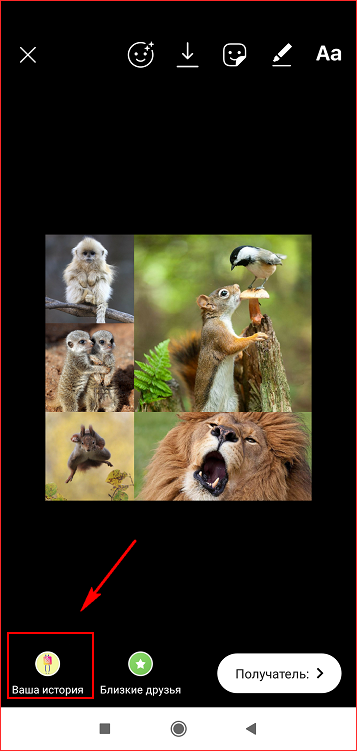
Вызов?
Если ваше первое видео не зацепит пользователя в последовательности, они, скорее всего, проигнорируют его и коснутся следующей истории в своей ленте.
Это первое видео должно привлечь их внимание. Давайте посмотрим, как это работает на практике.
Пример
: EverlaneПродолжительность: более 90 секунд на нескольких картах историй
Everlane продает этическую спортивную одежду, в том числе различные качественные джинсовые товары.
Чтобы рассказать об одной из своих центральных тем — прозрачности — они опубликовали серию историй, чтобы рассказать подписчикам правду о современном производстве джинсовой ткани.
Но одного образования недостаточно, чтобы привлечь внимание людей. Вам нужно мотивировать их смотреть ваш контент.
Everlane достигает этого с помощью интерактивных опросов и викторин, чтобы увеличить вовлеченность и, следовательно, время просмотра. Это позволяет зрителям легко перейти к концу сюжетной последовательности.
- Вовлекайте свою аудиторию, задавая вопросы : Используйте бинарные стикеры опроса «да-нет» (просто нажмите кнопку, чтобы оценить).
- Используйте микро-обязательства : Небольшая форма участия в начале или микро-обязательства увеличивают шансы, что вы продержитесь до конца.
- Объедините обучение с взаимодействием : несколько опросов, перемежающихся фактами и идеями, для большего взаимодействия.
Почему это работает:
Первая карточка Everlane в Instagram Story начинается с простого вопроса, который сразу же привлекает ваше внимание: «Джинсы, как известно, грязные… Знаете, почему ?»
Зацепка в первую секунду видео определяет, будет ли пользователь смотреть остальную часть истории.
Everlane перемежает карточки «вопросов» карточками «образования», что делает образовательный процесс увлекательным и интерактивным, а также позволяет людям легко пройти через всю последовательность Истории.
Короткие видео
Когда-то существовало приложение под названием Vine. Видео Vine длилось 6 секунд и могло рассказать полных историй с началом, серединой и концом. Более короткие видеоролики Instagram Story — менее 15 секунд с использованием одной карточки Story — также могут быть очень эффективными и захватывающими.
Главное помнить, что им нужно остановить пользователя, который случайно просматривает Историю. Вы должны привлечь их внимание, как и более длинные видео.
Давайте рассмотрим пример компании, которая продает индивидуальные диваны DTC, и поймем, почему это работает.
Пример: CouchHaus
Длина
: 14 секундПосмотреть этот пост в Instagram смотреть Instagram со звуком. Это относится к Stories и большинству других размещений видео в IG.
Убедитесь, что ваш контент не требует звука для понимания. Используйте подписи, чтобы передать ключевые моменты.
Быстрая нарезка видео : На этой одной 15-секундной карточке истории есть как минимум шесть разных видеоклипов, связанных вместе, чтобы рассказать простую связную историю. Это добавляет движения и визуального разнообразия, что заставляет вас смотреть. Всего за 14 секунд вы точно узнали, как работает продукт и чем он интересен. Почему это работает
Хотя это короткое видео не обязательно является нормой для контента Stories (большинство из них снимается спонтанно), оно сильно отредактировано, чтобы сделать контент короче и удобнее для восприятия.
В одной карточке Story CouchHaus проведет вас через весь процесс онлайн-заказа индивидуального дивана. Они используют подписи, чтобы передать ценность, и визуальные эффекты, чтобы продемонстрировать продукт и простой процесс заказа.
Если вы удалите видео, у вас останется четкий отзыв, объясняющий продукт и говорящий о его ценностях:
- Пользовательские кушетки онлайн: Я спроектировал индивидуальную кушетку на CouchHaus.

- Простой процесс : Процесс был таким простым.
- Широкий выбор: Я выбрал цвет, ткань и размер.
- Подходит для домашних животных : Я выбрал ткань с высокими эксплуатационными характеристиками, которая идеально подходит для домашних животных.
- Легко чистить : Его легко содержать в чистоте, и он прекрасно смотрится в моем доме.
- Положительный опыт : Никогда не думал, что это будет так просто.
Наконечник Pro
Если вы собираетесь потратить время и силы на создание такого видео, постарайтесь использовать его в как можно большем количестве мест.
Например, этот пример явно представляет собой перепрофилированную социальную рекламу, но он по-прежнему работает как обычный пост в истории. Те же принципы, которые делают это видео CouchHaus эффективным, применимы ко всем социальным объявлениям и платформам социальных сетей.
Как сделать видео для IG Story
Есть несколько способов сделать это. Вот простой учебник:
Шаг 1
Войдите в свою учетную запись Instagram. Коснитесь значка «Ваша история» в левом верхнем углу приложения Instagram на iPhone, устройстве iOS или Android. Вы прыгнете прямо в камеру.
Шаг 2
Снимите видео в обычном режиме по умолчанию или перетащите боковое меню в любой из следующих видеорежимов:
Создать
Используйте текст, музыку, стикеры и GIF-файлы, чтобы оживить ваши видеоролики Story. Вы также можете использовать ряд интерактивных функций, чтобы повысить интерес к своим публикациям в Stories, в том числе:
- Shoutouts : @ другой аккаунт в вашей истории.
- Опросы, вопросы и викторины : Позвольте вашей аудитории взаимодействовать с вашими историями.
- Пожертвования : Укрепите расположение, прося пожертвования на благое дело.
- Таймеры обратного отсчета : Повышайте актуальность запуска новых продуктов и проведения специальных мероприятий.
- Гифки, наклейки, шаблоны: Используйте визуальные наложения для улучшения контента.
Бумеранг
Видео, которые воспроизводятся вперед. Затем играйте в обратном порядке. Потом снова вперед.
Макет
Разделите видео Story на различные сетки.
Громкая связь
Запись без удержания кнопки. Или выберите видео из фотопленки, просто проведя пальцем вверх.
Мультисъемка
Делайте до 8 фотографий за раз в быстрой последовательности.
Dual
Запись видео с использованием обоих объективов камеры одновременно.
Уровень
Отображает уровень на экране, чтобы помочь сориентироваться при съемке.
Шаг 3
Теперь ваш предварительный просмотр видео должен повторяться. Коснитесь значка со стрелкой в правом нижнем углу видео, чтобы мгновенно опубликовать видео в своей истории Instagram.
Нажмите «Ваша история», чтобы опубликовать свое видео.
Совет: Чтобы загрузить несколько видео в свою последовательность Stories, рассмотрите возможность использования такого инструмента, как Sked Social, для массовой загрузки ресурсов, а не по одному.
Советы по Instagram Stories
Нет правильного способа сделать видео для Instagram Story. Но вот несколько советов, которые помогут вам начать работу:
Оптимизация для формата
Видео в Instagram Story всегда вертикальное. Они предназначены для просмотра на вашем телефоне. Поэтому, когда вы создаете контент, убедитесь, что он изначально вертикальный. Если это не так, Instagram автоматически адаптирует его к формату Story. Но вертикальные видео, разработанные для платформы, как правило, имеют более высокий уровень вовлеченности, чем не нативные видео.
Держитесь непринужденно
Вам не нужно тратить десятки тысяч долларов на дорогое видеооборудование. Видео, записанное со смартфона, работает нормально.
На самом деле, видео с телефона во многих случаях превосходит высококачественное видео, потому что оно кажется более естественным и менее похожим на маркетинг.
Используйте надстройки Instagram
Существует бесконечное множество способов украсить ваши видео в Instagram Story. Нарисуйте их все. Используйте хэштеги, смайлики, опросы и текст, чтобы оживить их. Это делает ваши видео популярными и делает их более привлекательными. И они соответствуют тому, как пользователи Instagram используют размещение Stories.
Превратите свои лучшие видео в Stories в лучшие моменты
Видео в Instagram Story длятся 24 часа. Потом они ушли. Но вы можете превратить свои видеоролики Story в основные моменты, которые останутся в вашем профиле навсегда. Это отличный способ показать свой лучший контент в истории.
Поделитесь видеопубликацией в истории, в которой вы отмечены
Если вы отмечены в публикации другого пользователя в Instagram, вы можете повторно поделиться этой публикацией в своей истории.
Это отличный способ привлечь внимание довольных клиентов к вашему бренду. И поделиться этим энтузиазмом с остальной аудиторией.
Почему музыка в моей истории Instagram длится всего 5 секунд?
У вас проблемы с историей в Instagram? Или вы не можете добавлять музыку к своим историям? Или вам интересно, почему ваша музыка в истории Instagram длится всего 5 секунд?
В этой статье обсуждаются эти и другие проблемы, связанные с функцией музыки в историях Instagram. Следуя приведенным ниже инструкциям, вы можете добавить музыку продолжительностью более пяти секунд в свои истории Instagram и сделать их более привлекательными.
Содержание
- Вещи, которые вы не знали о Story Music в Instagram
- Для более длинной музыки вам нужно последнее обновление Instagram
- Убедитесь, что ваша учетная запись не является коммерческой
- Почему музыка в моей истории Instagram длится всего 5 секунд?
- Как добавить историю с музыкой нужной длины?
- Как изменить продолжительность истории в Instagram?
- Продлите жизнь вашим фотографиям с помощью музыки в Instagram
- Как добавить несколько изображений и более длинные видео с музыкой?
- Заключение
- Часто задаваемые вопросы
Вещи, которые вы не знали об истории Instagram Музыка
Добавление музыки в историю Instagram требует совсем немного времени и усилий, но может повысить привлекательность вашего контента.
Если вас иногда расстраивает тот факт, что музыка для вашей истории в Instagram должна быть длиннее, вот что вам нужно знать.
Для более длинной музыки вам нужно последнее обновление Instagram
Иногда многие пользователи Instagram сталкиваются с проблемами при добавлении музыки в свои истории, потому что они не обновили свой Instagram или не установили последнюю версию.
Итак, если вам нужно добавить музыку в свои истории и вы хотите, чтобы они длились более 5 секунд, убедитесь, что вы установили или обновили последнюю версию Instagram на своем мобильном устройстве.
Убедитесь, что ваша учетная запись не является бизнес-аккаунтом
Если вы только что создали учетную запись или собираетесь ее создать, убедитесь, что у вас нет бизнес-аккаунта.
Если ваша учетная запись является бизнес-аккаунтом, вы не сможете использовать музыку в Instagram. Это ограничение связано с тем, что компании не могут использовать музыку из Instagram в коммерческих целях.
Вы можете искать и использовать музыку только в том случае, если ваша учетная запись Instagram является личной учетной записью или учетной записью создателя, но не деловой учетной записью.
Почему музыка в моей истории Instagram длится всего 5 секунд?
Предположим, вы ранее добавили историю Instagram, которая длилась 5 секунд. В этом случае есть вероятность, что следующие истории также будут воспроизводить музыку всего 5 секунд, даже если новые истории, которые вы публикуете, длиннее 5 секунд.
Instagram может сохранить длину, выбранную вами ранее, как часть будущих настроек ваших историй.
Как добавить историю с музыкой нужной длины?
Музыкальная библиотека Instagram появится, когда вы нажмете на музыкальную наклейку Instagram. Вы можете добавить музыку в свой плейлист из тысяч мелодий из библиотеки. «Популярное», «Жанры» и «Настроения» — это три варианта добавления музыки в историю Instagram.
Эти фильтры помогут вам найти идеальную музыку для ваших историй в Instagram.
Выбрав песню для музыки для своей истории в Instagram, вы должны определите, как долго вы хотите, чтобы он играл .
Если вы используете изображение, минимальная продолжительность музыки в вашей истории Instagram составляет пять секунд. Однако при добавлении музыки максимальная продолжительность составляет пятнадцать секунд, и вы не можете превысить ее.
Нажав кнопку секунд слева, вы можете изменить продолжительность музыки.
С другой стороны, для видеопостов продолжительность песни автоматически изменится на продолжительность вашего видео. Из-за того, как настроена музыка в Instagram Stories, вы также можете добавить текст к любой песне в своей истории Instagram.
Как изменить продолжительность истории в Instagram?
Вы можете создавать более длинные истории в Instagram и даже использовать музыку для историй Instagram дольше пяти секунд. Для этого вы можете использовать новую функцию и создавать более длинные истории в Instagram.
Начните с нажатия значка « Ваша история », а затем нажмите и удерживайте кнопку записи в правом нижнем углу столько времени, сколько хотите записать свою историю. Здесь вам не нужно беспокоиться о 15-секундном ограничении.
Продлите жизнь своим фотографиям с помощью музыки в Instagram
Вы можете добавлять музыку к своим видео, но Instagram также позволяет вам добавлять музыку к вашим фотографиям или кадрам, чтобы они длились дольше, когда кто-то увидит вашу историю.
Если фотография в вашей истории недостаточно длинная, вы можете добавить песню, чтобы сделать ее на несколько секунд длиннее, что является тем же ограничением, что и видеоклипы.
Чтобы добавить музыку в редактор историй:
- Нажмите кнопку стикеров .
- Выберите опцию « Музыка ».
Выполнение этих шагов поможет вам создать более увлекательную и привлекательную историю в Instagram с выбранной вами фоновой музыкой.
Как добавить несколько изображений и более длинные видео с музыкой?
Вы можете опубликовать видео продолжительностью более двух минут, но вы должны разрезать его на два сегмента по две минуты каждый.
Выбрав клип и коснувшись « Далее », нажмите « Обрезать », удерживайте и перетаскивайте свое видео до тех пор, пока минута, которую вы хотите использовать, не окажется в пределах маркеров, а затем вы можете применить музыку к истории Instagram к этим сегментам видео.
Затем вы можете добавить музыку в свою историю, используя библиотеку Instagram. Перейдите на экран «Музыка» и просмотрите различные категории и жанры, чтобы выбрать песню.
Существует множество изображений, сопровождающих различные треки. Однако функция нескольких фотографий была представлена пользователям Instagram совсем недавно.
Возможно, он недоступен в вашем регионе. Тем не менее, если вы не можете получить доступ к этой функции, попробуйте обновить свой Instagram до последней версии, чтобы получить эту замечательную функцию.
Заключение
Короче говоря, если вам интересно, почему музыка в моей истории в Instagram длится всего 5 секунд, то это может быть потому, что вы ранее установили продолжительность музыки на 5 секунд. Вы можете настроить это в соответствии с методами, описанными выше.
Как правило, пользователи могут включать до пятнадцати секунд музыки из Instagram Stories в свои видео- и фотопубликации в своих историях.
Есть несколько жанров и настроений на выбор, а также инструмент поиска, если вы не можете найти то, что ищете на первой странице.
Приятного инстаграма!
Часто задаваемые вопросы
Истории Instagram имеют ограниченную длину 15 секунд, но если вы хотите опубликовать что-то более длинное, вы можете обрезать видео или клип и опубликовать его в сегментах.
Если ваша музыка ограничена в Instagram, рекомендуется установить последнюю версию приложения Instagram, чтобы получить неограниченное количество музыки. Однако, если вы все еще не получаете его, это означает, что эта конкретная функция недоступна в регионе, в котором вы живете.

Не могу добавить вторую историю в инстаграм?
Вопрос задан: Куртис Бернье
Оценка: 5/5 (67 голосов)
Почему я не могу добавить несколько фотографий в свою историю? Функция нескольких фотографий в историях все еще внедряется во всем мире, поэтому она может быть недоступна там, где вы живете. Если вы не видите значок с несколькими фотографиями при загрузке своих историй, попробуйте обновить приложение Instagram до последней версии.
Почему я не могу добавить еще одну историю в Instagram?
Используйте другое устройство — Попробуйте использовать другое устройство, например планшет или телефон друга. Если ваша история публикуется, вы изолируете проблему на своем основном устройстве. Используйте другую учетную запись — Instagram позволяет нам иметь несколько учетных записей. Попробуйте опубликовать историю в другом аккаунте.
Как добавить более одной истории в Instagram?
Это очень просто.
- Откройте свою историю Insta и проведите пальцем вверх. Откройте экран Insta Story и проведите пальцем вверх. …
- Нажмите «Выбрать несколько»
- Выберите фото или видео, которые хотите опубликовать. …
- Нажмите «ДАЛЕЕ»
- Редактируйте свои фото и видео. …
- Нажмите «ДАЛЕЕ» …
- Выберите «Ваша история», чтобы поделиться фотографиями и видео в своей истории.
Можно ли добавить еще одну картинку в существующую историю Instagram?
После того, как вы опубликуете свою Историю в Instagram, вы можете добавить еще одну фотографию в существующую Историю, чтобы улучшить публикацию. … Выберите свой аватар в Instagram в верхнем левом углу вашей истории. Нажмите на свою фотогалерею в левом нижнем углу. Выберите фотографию, которую хотите добавить, и нажмите на нее.
Почему я не могу добавить историю в свою историю?
Вы не можете поделиться публикацией в своей истории в Instagram, потому что функция «Добавить публикацию в свою историю» либо неисправна, либо владелец учетной записи отключил публикацию в историях .
… Функция «Добавить публикацию в историю», скорее всего, отсутствует в вашей учетной записи Instagram из-за сбоя, который вы не можете контролировать.
2-я история в Instagram не удалась | Как решить проблему с неудачной историей в Instagram в 2021 году
Найдено 27 связанных вопросов
Как включить публикацию истории в Instagram 2021?
Откройте камеру Instagram, проведя вправо по домашней ленте и нажав на «Создать» в разделе «История» . Когда появится текстовый редактор, нажмите значок стикера в верхней части экрана. 2. В списке доступных наклеек выберите наклейку «Поделиться».
Как добавить пост в историю?
Как поделиться публикацией в Instagram в своей истории из ленты
- Откройте приложение Instagram на своем телефоне.
- Найдите публикацию, которой вы хотите поделиться, в своей истории Instagram в своей ленте.
- Коснитесь значка бумажного самолетика.
- Появится меню «поделиться». …
- Пост с фото или видео будет автоматически загружен как черновик истории.
Почему он не позволяет мне поделиться публикацией в моей истории?
Основной причиной невозможности поделиться историей в Instagram является то, что владелец аккаунта ограничил обмен сообщениями . … У человека, на которого вы подписаны, вероятно, есть личная учетная запись в Instagram, где он должен принимать людей, чтобы подписаться на него. Так что знайте, что вы можете легко делиться публикациями из общедоступных аккаунтов в истории Instagram.
Как включить публикацию моей истории в Instagram?
Шаг 1.
Коснитесь значка «голова и плечи» в правом нижнем углу, чтобы просмотреть свой профиль в Instagram. Шаг 2. Коснитесь значка с тремя точками в в правом верхнем углу (Android) или значка шестеренки рядом с кнопкой «Редактировать профиль» (iOS) и прокрутите страницу вниз, пока не увидите «Повторный доступ к историям».
Как включить публикацию постов в Instagram?
Нажмите на значок шестеренки в своем профиле и прокрутите вниз до параметра «Разрешить другим публиковать ». Если ползунок для этой опции включен (и синий), люди в настоящее время могут делиться вашими сообщениями. Чтобы отключить этот параметр, коснитесь ползунка, чтобы отключить его.
Как поделиться своей историей с моей историей?
Поделись историей со своей историей
- Откройте Instagram и коснитесь «значка сообщения» (бумажный самолетик) в правом верхнем углу.
- Откройте «уведомление о пометке», которое вы получили, когда вас отметили в истории.
- Нажмите «Добавить в свою историю» и выберите «Отправить», чтобы опубликовать ее себе.
Как добавить истории в новом обновлении Instagram?
Проведите вверх от нижней части экрана, чтобы открыть фотопленку, затем коснитесь значка нескольких сообщений в правом верхнем углу. Отсюда вы можете нажать на изображения, которые хотите включить в свою историю (обратите внимание на число, добавленное к каждому из них, поскольку это представляет точный порядок, в котором они будут загружены) и создать новый пост.
Что такое новое обновление Instagram 2021?
Обновление Instagram Story:
В мае 2021 года, через 5 лет после выпуска Instagram Stories, была выпущена новая наклейка с возможностью автоматически подписывать ваши истории на английском языке . Новые подписи создаются автоматически, но их можно редактировать вручную, цвет текста также можно изменить в процессе редактирования.
Почему я не получил новое обновление Instagram?
Если есть какие-либо новые функции в Instagram, которых вам не хватает в вашем приложении (и оно обновлено), вы можно попробовать перезагрузить телефон .
… Если в приложении не появилось никаких новых функций, и вы уверены, что оно полностью обновлено, попробуйте перезагрузить мобильный телефон и снова открыть приложение.
Можно ли сделать репост истории в Instagram?
Вы должны быть отмечены в истории , чтобы сделать репост истории. Поэтому, если вы ищете кнопку, позволяющую сделать репост своей истории, вы не сможете ее найти. Вместо этого вам нужно будет подождать, пока кто-нибудь не отметит вас. Тогда он появится в ваших уведомлениях.
Могут ли близкие друзья опубликовать вашу историю?
Друзья теперь могут делать репосты ваших историй в Instagram, но вот в чем подвох. Instagram теперь позволяет репостить чужие Stories, но только при упоминании в ней самого пользователя.
Почему мои друзья не могут поделиться моей историей в Instagram?
Основная причина, по которой вы не можете поделиться чужой историей в Instagram, заключается в том, что вы не отмечены в ней .
А именно, Instagram позволяет вам повторно поделиться историей, только если вы были отмечены в ней человеком, который ее опубликовал. Когда вас отмечают, вы получаете уведомление о том, что кто-то упомянул вас в своей истории.
Почему мои подписчики не могут сделать репост моей истории?
Самая типичная причина : человек, опубликовавший оригинальную историю, не разрешил своим подписчикам поделиться . Чтобы отметить это, перейдите в свой профиль -> Настройки -> Конфиденциальность и безопасность -> Управление историями -> Общий контент.
Получает ли человек уведомление, когда вы добавляете его в список близких друзей?
Люди не уведомляются, когда вы добавляете или удаляете их из списка близких друзей.
Как узнать, кто скрыл мою историю?
По словам представителя Instagram , нет официального способа сообщить , если кто-то скрыл от вас свои истории из соображений конфиденциальности. Кроме того, всегда есть вероятность сбоя или того, что история не загрузится для вас.
Могут ли люди, которых вы заблокировали, видеть вашу историю?
Когда вы заблокируете друга, он не сможет просматривать вашу историю или чудо-кнопки, а также отправлять вам снимки или чаты.
Как добавить чью-то историю в свою историю, не будучи отмеченным?
Откройте приложение Instagram на устройстве iOS или Android и найдите публикацию в Instagram, которой хотите поделиться. Коснитесь значка бумажного самолетика > Добавить публикацию в историю . Если вы не видите «Добавить публикацию в свою историю», либо учетная запись не является общедоступной, либо они отключили публикацию публикации.
Что нового в Instagram?
Instagram запустил новую функцию, призванную защитить своих пользователей от оскорбительных комментариев и личных сообщений. … Новая функция под названием Limits позволяет пользователям ограничивать или скрывать комментарии и сообщения, исходящие от пользователей, которых нет в списке их подписчиков или которые стали подписчиками в недавнем прошлом.
Как заставить Instagram обновиться?
Как обновить приложение Instagram на Android
- Откройте приложение Google Play Store на устройстве Android.
- Используйте поле поиска вверху для поиска «Instagram» и выберите Instagram из списка предлагаемых результатов.
- Нажмите «Обновить» справа от списка приложений Instagram.
Похожие вопросы
- 28Можно ли надстроить дом вторым этажом?
- 31Достроить второй этаж дорого?
- 38Кто второй человек в рассказе?
- 23Стоит ли добавлять второй этаж?
- 44Будет ли второй сезон истории Лизи?
- 19Будет ли второй сезон моей истории любви?
- 18Можно ли построить второй этаж дома?
- 20Сколько стоит добавить второй этаж?
- 23Что такое второе лицо в рассказе?
- 32Можно ли пристроить второй этаж к гаражу?
Реклама
Популярные вопросы
- 23Во время осмотра Оша вы имеете право?
- 44Есть два фильма за бортом?
- 18Должен ли я убирать дом после дезинсекции?
- 22На каком принципе основана спектрофотометрия?
- 32Когда закрылся генуардис?
- 21 К выдаче или к выдаче?
- 24Какое пышное растение производит?
- 23В внутренне связанном определении?
- 22 Является ли менахинон-7 таким же, как mk7?
- 31Какого цвета железняк?
Как сделать музыку длиннее в Instagram Story
Instagram Stories — одна из замечательных функций приложения.
Запущенная в 2016 году как «убийца Snapchat», эта функция получила теплый прием пользователей. В 2020 году этой функцией в приложении пользовались более 500 миллионов человек.
Чтобы повысить уровень своей игры, Instagram время от времени добавляет новые функции. И последняя функция, которую он запустил, — это функция добавления музыки к вашим историям. По данным Brandwatch, 60% людей, которые играют в Instagram Stories, не отключают звук. Это означает, что предоставление пользователям новой музыки только добавит им опыта.
Но ограничение, с которым сталкиваются многие создатели контента, маркетологи и компании, связанные с музыкой в Instagram, заключается в том, что она позволяет записывать только 15 секунд музыки в историю Instagram. Наличие полной песни или музыки для ваших историй может создать забавное и увлекательное впечатление.
Итак, давайте узнаем, как сделать музыку длиннее в истории Instagram как для ваших фотографий, так и для видео.
Ознакомьтесь с нашим кратким руководством, чтобы узнать о некоторых новых интересных методах для ваших историй в Instagram.
Часть 1. Сделайте музыку длиннее для фотографий Instagram Story
Добавление музыки из Instagram в ваши истории безоговорочно оживит ваш контент. Вы можете дольше удерживать своих зрителей вовлеченными и увлеченными. Если вы хотите узнать, как сделать музыку из Instagram длиннее на изображениях, попробуйте наш метод, потому что это единственное решение.
Шаг 1: Установите приложение
Убедитесь, что на ваш телефон загружена последняя версия приложения.
Шаг 2: Создайте историю
Чтобы создать историю с фотографиями, у вас есть три варианта:
2. Или нажмите знак + на миниатюре изображения вашего профиля в левом верхнем углу экрана.
3. Или просто проведите пальцем вправо по экрану ленты Instgram.
Сфотографируйте их, а затем нажмите на кнопку с изображением смайлика в верхней части экрана. Появится много стикеров Instagram.
Выберите музыкальную наклейку для своей истории.
Шаг 3: Поиск подходящей музыки
При нажатии на опцию музыки откроется музыкальная библиотека с тысячами песен на выбор. «Популярное», «Жанры» и «Настроения» — три категории, с помощью которых вы можете упростить поиск. Или вы также можете ввести название своей музыки в строке поиска. Все песни в списке лицензированы для использования в рассказах.
Шаг 4. Предварительный просмотр
Предварительный просмотр музыки в истории, чтобы проверить, хорошо ли она сочетается с изображением. Вы можете сделать это, нажав на кнопку воспроизведения рядом с каждой песней. Если вы используете опцию «Жанры и настроения», вам нужно будет выбрать музыку, которую вы предпочитаете.
Теперь перетащите поле выбора в историю и настройте часть, с которой вы хотите начать песню.
Шаг 5: Отрегулируйте продолжительность музыки
Instagram позволяет добавлять музыку и соответствующим образом регулировать ее продолжительность.
Для статических изображений вы можете сохранить свою музыку от 1 секунды до 15 секунд. Чтобы изменить длину музыки, нажмите на кнопку слева с надписью 15 и выберите желаемую длину.
На этом веселье не заканчивается. Instagram также позволяет вам добавлять тексты песен к музыке, добавленной в историю. Это происходит, когда текст песни доступен. Если тексты песен недоступны, они не будут всплывать.
Шаг 6: Опубликуйте историю
После того, как вся работа по редактированию и музыке завершена, вы наконец можете опубликовать свою историю. Выбор желаемых наклеек, размер которых вы также можете изменить. Таким образом, вы можете добавить чрезвычайно интересный элемент в свою историю. Наконец, нажмите кнопку «Готово», а затем «Отправить», чтобы ваша история была видна вашим подписчикам.
Как удлинить музыку в Instagram Story
Часть 2.
Удлинить музыку для видео Instagram Story с помощью записи
Теперь, если вас раздражает 15-секундное ограничение музыки в Instagram, попробуйте этот метод. Запишите видео, используя описанный выше метод. Затем следуйте нашему следующему трюку, чтобы узнать, как сделать музыку длиннее в истории Instagram:
1. В течение первых 15 секунд видео нажмите на кнопку-наклейку > Музыка > предпочитаемая песня.
2. Теперь установите 15 секунд песни для первой части видео. Затем перейдите к следующей части видео и добавьте сюда ту же песню.
3. Для плавного перехода песни от одной части к другой, отрегулируйте песню во второй части, воспроизведя ее с того места, где вы остановились в первой части.
4. Таким образом, когда вы будете загружать истории и воспроизводить их, песня будет продолжать играть до конца видео.
Бонусный совет: как создать отличное видео для Instagram Story
Оба упомянутых выше метода имеют некоторые ограничения и сложности.
Процедура немного сложна, особенно когда вы спешите и хотите быстро выполнить работу. Для этой цели вам следует выбрать программное обеспечение, такое как FlexClip, которое может упростить вашу задачу по созданию отличных историй в Instagram.
Создать видео Просмотр шаблонов
Вот некоторые из преимуществ использования FlexClip для создания лучших историй в Instagram.
Современный и простой интерфейс
Веб-интерфейс разрешает доступ с любого устройства
Мощные инструменты редактирования для удовлетворения ваших требований
Краткое руководство по созданию видео онлайн с помощью FlexClip
Bottom Line
Избегайте лихорадочного создания историй в Instagram прямо из приложения.
Скорее попробуйте FlexClip с многочисленными шаблонами и бесплатной музыкой, чтобы сделать ваши истории более живыми и увлекательными. Этот онлайн-редактор видео и фотографий имеет 5-звездочный рейтинг, что упростило нам задачу по созданию контента. Попробуйте!
Создать видео Просмотр шаблонов
Редактор FlexClip /
Профессиональные специалисты по видеомонтажу и видеомаркетингу, мы хотели бы дать несколько конструктивных советов и приемов, которые помогут нашим пользователям создавать фантастические видеоролики.
Маркетинг с помощью Instagram Stories — Видеоруководство по маркетингу в Instagram
Из курса: Маркетинг в Instagram
Маркетинг с Instagram Stories
“
— [Инструктор] Функция историй в Instagram становится все более популярной, и маркетологи обязательно должны использовать эту функцию как можно лучше.
Я говорю так хорошо, как они могут, потому что, несмотря на кажущуюся простоту, тонкости Instagram Stories могут быть немного сложными, простыми в освоении, но трудными в освоении. Давайте начнем с обсуждения некоторых основ. Истории в Instagram отличаются от обычных постов тем, что, во-первых, они не отображаются в вашей обычной ленте Instagram. Кроме того, они доступны для просмотра только в течение 24 часов. Однако истории могут быть хорошим способом добавить индивидуальности вашему бренду в Instagram. Истории отображаются в верхней части главного экрана в Instagram. Итак, вы можете видеть, что мы сейчас на главном экране, и у нас есть история из Instagram. Мы можем видеть это наверху. Вокруг него есть движущийся круг и написано «Новый». И если мы нажмем на это, мы сможем просмотреть эту историю Instagram. Таким образом, вы можете увидеть здесь как официальный Instagram, историю Instagram. Мы собираемся закрыть это сейчас. Итак, давайте посмотрим, как мы можем создавать свои собственные истории в Instagram.
Мы начинаем так же, как создаем что-либо в Instagram, нажав кнопку «плюс» вверху. Теперь отсюда, в нижней части экрана, вы заметите, что у нас есть возможность выбрать тип сообщения, а второй — история. Итак, давайте нажмем на это. Теперь люди часто записывают новые видео и истории, поэтому, когда мы впервые попадаем в раздел историй, вы видите черный экран, потому что прямо сейчас устройство находится на столе передо мной. Но если бы у меня была возможность путешествовать по миру, мы бы видели через нашу камеру. Но нам не обязательно использовать новые фото и видео для историй. Мы можем использовать фотографии, которые мы уже сделали. Итак, давайте нажмем в левом нижнем углу и выберем одну из наших фотографий. Итак, когда мы начинаем создавать историю, это было бы то же самое, если бы мы только что сняли видео, теперь мы могли бы отредактировать это видео, но мы просто добавили фотографию. Итак, мы можем отредактировать это фото. Вы заметите, что у нас есть несколько вариантов вверху.
Первый со стрелкой, указывающей вниз, просто позволяет нам загрузить историю. Я упомянул, что истории доступны людям для просмотра только в течение 24 часов. Но если вы хотите увидеть его дольше, вы можете скачать его, чтобы иметь к нему доступ. Но ваши подписчики не смогут увидеть его через 24 часа. Вторая кнопка позволяет нам добавить музыку к нашей истории. Поэтому, когда мы нажимаем на него, мы попадаем на экран, где можем выбрать некоторые параметры музыки в Instagram. Таким образом, вы можете просмотреть это самостоятельно, и вы можете добавить его, если хотите. Третий вариант позволяет нам добавить некоторые эффекты. Итак, давайте нажмем на это. Многие из этих эффектов касаются людей. Таким образом, вам может понадобиться история, в которой есть человек, но здесь есть и другие. Давайте посмотрим, сможем ли мы найти хороший для нашего изображения здесь. И был один, в частности, который я хотел использовать. Это круто. Вы можете видеть, как он может сделать обычную фотографию и сделать ее живой и движущейся.
Итак, вы знаете, это отличный способ добавить яркости и сделать вещи немного интереснее. Так что вы можете просмотреть их самостоятельно. Я уверен, что вы видели некоторые из них, если вы использовали Instagram, а затем, когда вы выбрали фильтр, который хотите использовать, вы можете просто нажать «Готово». Теперь четвертый вариант — это стикеры. Это смайлик. Если мы нажмем на это, мы сможем добавить несколько различных элементов в нашу историю в Instagram. Таким образом, мы могли бы добавить наше местоположение. Мы можем упоминать людей, хэштеги. На самом деле вы можете задавать вопросы здесь, в историях Instagram и проводить опросы. И мы собираемся более подробно поговорить об опросах позже в курсе, но мы проводим эти опросы через истории. Так что, если бы мы добавили сюда опрос, мы могли бы настроить вопрос, настроить ответы и получить обратную связь от наших зрителей. И обратите внимание, что мы даже можем принимать здесь пожертвования через истории в Instagram. Существует множество различных вариантов.
Таким образом, вы можете просмотреть это самостоятельно и выбрать те, которые могут быть полезны для вас. А пока я просто добавлю хэштег. После того, как мы добавили хэштег, мы можем нажать «Готово», и теперь мы действительно можем нажать и переместить этот элемент в нужное место на экране. Таким образом, все эти наклейки можно перемещать как угодно. Теперь следующая опция — это опция рисования. Похоже на волнистую метку. Так что, если мы нажмем на это, у нас появятся некоторые цвета, и мы действительно сможем нарисовать эту историю. Сейчас творчество не моя сильная сторона, поэтому я не собираюсь здесь что-то конкретно делать. И я просто отменю это. Просто хотел просто показать вам пример. Вверху есть несколько других опций для изменения типа инструмента, который мы используем для рисования. Таким образом, вы можете поиграть с этим и проявить столько творчества, сколько захотите. И затем последний вариант позволяет нам просто добавить текст. Итак, вы заметите, что когда мы нажимаем на него, мы можем добавить текст в эту историю, если захотим.
Однако сейчас я просто нажму «Готово». Итак, когда мы будем готовы, если мы хотим немедленно поделиться этой историей, мы можем просто нажать на кнопку «Ваша история». В качестве альтернативы, мы могли бы отправить это только нашим близким друзьям в Instagram, или, если вы хотите, чтобы оно было отправлено определенному человеку, мы могли бы нажать на кнопку со стрелкой в правом нижнем углу, а затем сообщить Instagram, кого мы хотели бы отправить. это к. Но поскольку мы являемся бизнесом, вы знаете, часто мы собираемся просто рассылать их публично. Опять же, я думаю, что истории в Instagram — отличный способ показать закулисье, повседневную деятельность, просто добавьте больше индивидуальности в свой профиль в Instagram, чтобы пользователи могли видеть, что за организацией стоят настоящие люди. Вы не хотите тратить слишком много времени на истории, потому что они не длятся так долго, верно? Так что это своего рода балансирование. Чем больше вы практикуетесь, тем быстрее вы сможете создавать истории, но это определенно отличная творческая функция.
Так что давайте просто нажмем на вашу историю, и она отправится. Теперь, если вы посмотрите на верхнюю часть экрана, там написано, что у нас есть наша история. Таким образом, мы могли нажать на это, и мы могли просмотреть нашу историю. Теперь мы только что создали одну историю, и что мы могли бы сделать, так это создать вторую историю, и тогда, когда люди будут просматривать нашу историю, они увидят их по порядку. Итак, когда вы создаете историю, вы можете добавить только одно видео или одно изображение, и это может быть максимум 15 секунд, но затем вы можете добавить еще одну историю сразу после нее, еще одну и еще одну, и вы можете добавить 10 секунд. из них, если хотите, а затем, когда пользователи просматривают вашу историю, они увидят все эти 10 клипов в том порядке, в котором вы их записали. И это скользящий таймер. Таким образом, через 24 часа самый старый, тот, которому 24 часа, упадет, но те, которые еще не достигли этой временной шкалы, все еще будут там. Так что ваша история всегда может продолжаться непрерывно.
И я думаю, что это одна из привлекательных сторон истории в Instagram. Это что-то вроде истории. Поэтому, если вы хотите, вы можете проявить столько творчества, сколько захотите, и вы можете добавить столько историй, сколько хотите, чтобы эта история продолжалась. Но определенно не забывайте об опции историй. Это отличный способ добавить индивидуальности вашему профилю в Instagram.
Содержание
Как сделать музыку длиннее в истории Instagram [Полное руководство]
- Дом
- Советы по созданию фильмов
- Как сделать музыку длиннее в истории Instagram [Полное руководство]
Кора | Подписаться | Последнее обновление
Чтобы помочь вам выразить свои чувства в своей истории, Instagram позволяет вам добавлять в историю звуковую дорожку. Иногда вы можете обнаружить, что ваша история в Instagram состоит всего из 5 секунд с музыкой.
Как сделать музыку длиннее в истории Instagram? Как сделать музыку в Instagram длиннее 5 или 15 секунд? Прочтите этот пост!
Instagram позволяет добавлять музыку к фото или видео в Stories. Когда вы добавляете музыку к фотографии в Instagram Stories, вы можете настроить продолжительность клипа от 5 до 15 секунд. Если это видео, настройка длительности клипа невозможна. Каждая история Instagram может длиться 15 секунд.
Таким образом, по умолчанию вы можете записать историю Instagram с музыкой до 15 секунд. Можете ли вы сделать музыку длиннее 5 или 15 секунд в своей истории в Instagram? Как сделать музыку длиннее в истории Instagram?
Ниже приведены подробные руководства. (Попробуйте MiniTool MovieMaker, чтобы сделать видео с музыкой для Instagram.)
Скачать бесплатно
Как сделать музыку длиннее в истории Instagram
#1. Как сделать музыку в Instagram длиннее 5 секунд ?
Если вы сделаете или добавите фотографию в свою историю в Instagram, вы можете легко добавить к ней музыку и сделать музыку длиннее 5 секунд.
Шаг 1. Откройте приложение Instagram, коснитесь значка плюс с квадратом, а затем щелкните значок 9.0012 История из всплывающего окна ниже. Или проведите вправо в любом месте ленты.
Шаг 2. Нажмите кнопку Запись в нижней части экрана, чтобы сделать снимок или выбрать снимок из галереи телефона или фотопленки.
Шаг 3. Коснитесь значка стикер вверху, затем щелкните Музыкальный стикер во всплывающем окне, чтобы открыть музыкальную библиотеку. Или просто щелкните значок Music вверху. Затем просмотрите и выберите песню.
Шаг 4. Выберите песню и щелкните по ней, после чего над звуковой волной появится белая ручка. И вы можете перематывать дорожку вперед и назад, чтобы выбрать точную часть своей истории.
Затем нажмите на цифру слева от музыкальной панели, выберите от 6 до 15 секунд и нажмите Готово .
Шаг 5. Нажмите Ваша история в левом нижнем углу, чтобы поделиться своей историей в Instagram.
Вы можете настроить продолжительность музыки для истории Instagram только до 15 секунд, когда вы добавляете фотографию в свою историю Instagram. И ваша история исчезнет через 24 часа.
Не можете добавить музыку в свою историю в Instagram? Проверьте этот пост: Музыка в Instagram не работает? — 7 быстрых советов, как это исправить.
#2. Как сделать музыку в Instagram длиннее 15 секунд ?
Если вы хотите сделать музыку длиннее 15 секунд в истории Instagram, вы можете записать сразу несколько 15-секундных клипов, а затем добавить к ним музыку.
Шаг 1. Откройте приложение Instagram, коснитесь значка плюс с квадратом, затем щелкните Story во всплывающем окне ниже и удерживайте кнопку Record , чтобы записать 2 или 3 15-секундных клипа. Когда закончите, отпустите имбирь.
Шаг 2. Щелкните первый клип, коснитесь значка стикера , а затем щелкните музыкального стикера .
Затем выберите песню, выберите нужные 15 секунд и нажмите кнопку Готово .
Затем щелкните второй клип, выполните описанные выше шаги, чтобы открыть музыкальную библиотеку, и выберите ту же песню. Затем нажмите на песню и выберите еще 15 секунд с того места, откуда вы ушли, и нажмите Готово .
Шаг 3. Затем вы сделаете музыку длиннее 15 секунд в своей истории в Instagram. Затем нажмите Далее и поделитесь им с Ваша история .
Читайте также: Как отключить Facebook и Instagram [Полное руководство]
#3. Как сделать песню длиннее в Instagram Reels ?
Второй способ сделать музыку из Instagram длиннее 15 секунд — использовать Instagram Reels. Instagram Reels позволяет записывать видео продолжительностью от 15 до 60 секунд. Вот как сделать песню в Instagram длиннее с помощью Instagram Reels.
Шаг 1. Откройте приложение Instagram, нажмите плюс значок с квадратом и выберите Reels в нижней части экрана.



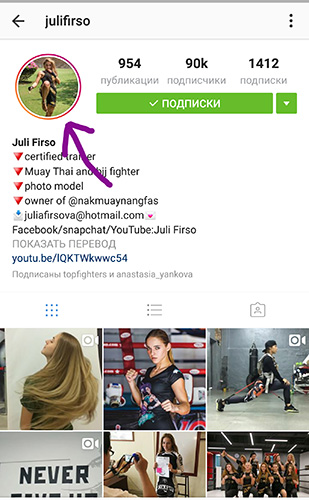

 1 От некоторых пользователей
1 От некоторых пользователей

 Не многим хочется, чтобы их жизнь изучали посторонние люди.
Не многим хочется, чтобы их жизнь изучали посторонние люди.
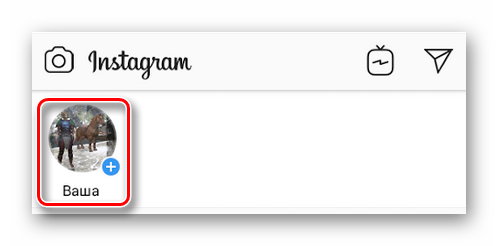

.jpg) Еще там можно найти кнопки, активирующие вспышку и режим ночной съемки.
Еще там можно найти кнопки, активирующие вспышку и режим ночной съемки.
 Их размер и цвет тоже можно варьировать.
Их размер и цвет тоже можно варьировать.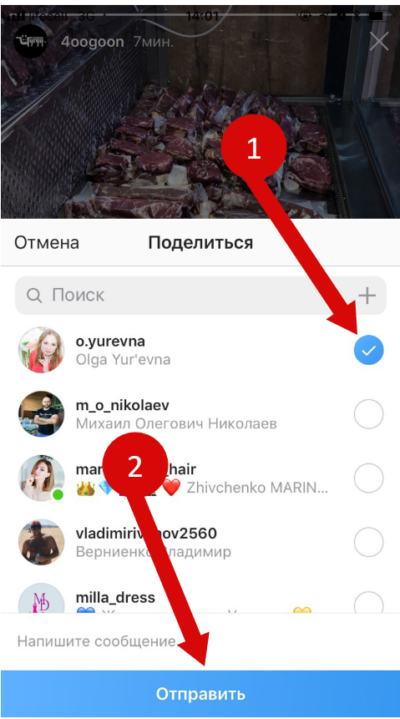 А об естественных способах раскрутки вы можете почитать .
А об естественных способах раскрутки вы можете почитать . История появится в ленте новостей и на фото профиля в виде цветного кольца.
История появится в ленте новостей и на фото профиля в виде цветного кольца.
 Фотографии в Instagram Stories появляются на 7 секунд.
Фотографии в Instagram Stories появляются на 7 секунд. А видеообъявления в ленте могут длиться до 60 секунд.
А видеообъявления в ленте могут длиться до 60 секунд.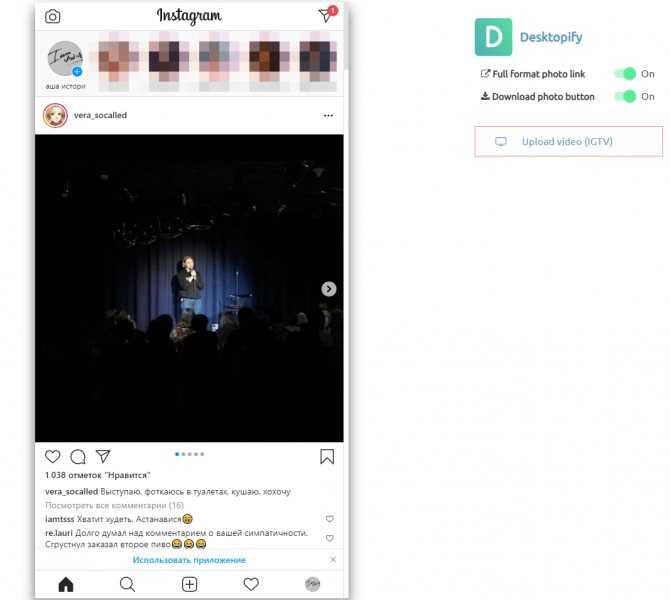 Убедитесь, что ваш контент не требует звука для понимания. Используйте подписи, чтобы передать ключевые моменты.
Убедитесь, что ваш контент не требует звука для понимания. Используйте подписи, чтобы передать ключевые моменты.
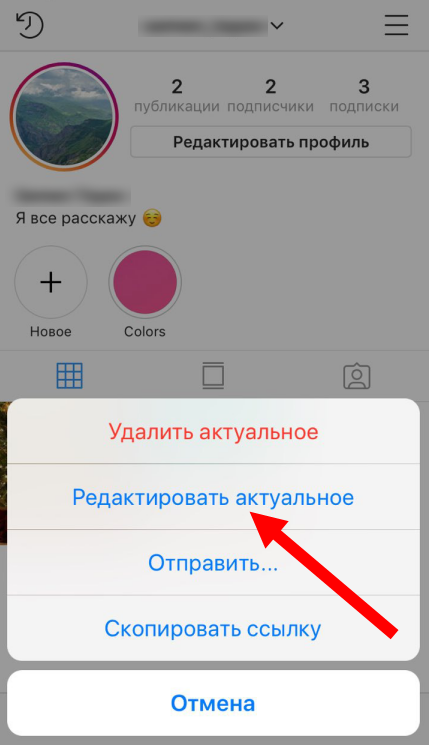
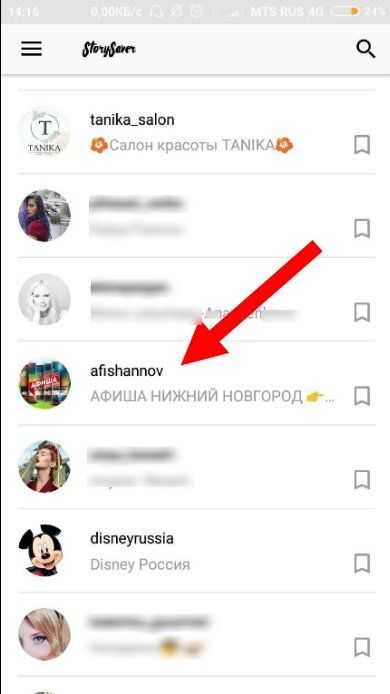

 На самом деле, видео с телефона во многих случаях превосходит высококачественное видео, потому что оно кажется более естественным и менее похожим на маркетинг.
На самом деле, видео с телефона во многих случаях превосходит высококачественное видео, потому что оно кажется более естественным и менее похожим на маркетинг. Это отличный способ привлечь внимание довольных клиентов к вашему бренду. И поделиться этим энтузиазмом с остальной аудиторией.
Это отличный способ привлечь внимание довольных клиентов к вашему бренду. И поделиться этим энтузиазмом с остальной аудиторией. Если вас иногда расстраивает тот факт, что музыка для вашей истории в Instagram должна быть длиннее, вот что вам нужно знать.
Если вас иногда расстраивает тот факт, что музыка для вашей истории в Instagram должна быть длиннее, вот что вам нужно знать.
 Выбрав песню для музыки для своей истории в Instagram, вы должны определите, как долго вы хотите, чтобы он играл .
Выбрав песню для музыки для своей истории в Instagram, вы должны определите, как долго вы хотите, чтобы он играл .




 … Функция «Добавить публикацию в историю», скорее всего, отсутствует в вашей учетной записи Instagram из-за сбоя, который вы не можете контролировать.
… Функция «Добавить публикацию в историю», скорее всего, отсутствует в вашей учетной записи Instagram из-за сбоя, который вы не можете контролировать.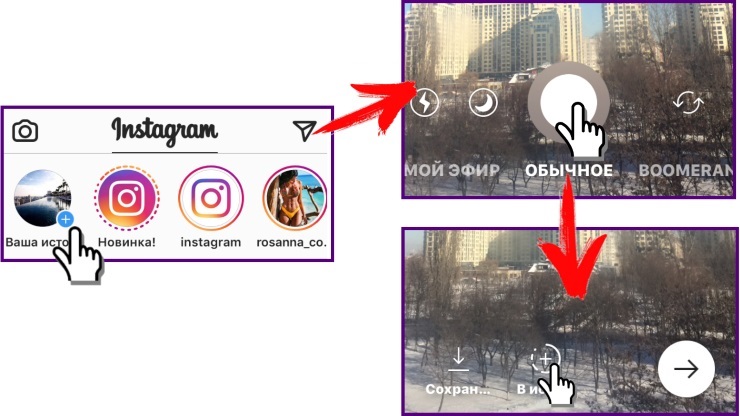
 Коснитесь значка «голова и плечи» в правом нижнем углу, чтобы просмотреть свой профиль в Instagram. Шаг 2. Коснитесь значка с тремя точками в в правом верхнем углу (Android) или значка шестеренки рядом с кнопкой «Редактировать профиль» (iOS) и прокрутите страницу вниз, пока не увидите «Повторный доступ к историям».
Коснитесь значка «голова и плечи» в правом нижнем углу, чтобы просмотреть свой профиль в Instagram. Шаг 2. Коснитесь значка с тремя точками в в правом верхнем углу (Android) или значка шестеренки рядом с кнопкой «Редактировать профиль» (iOS) и прокрутите страницу вниз, пока не увидите «Повторный доступ к историям».
 … Если в приложении не появилось никаких новых функций, и вы уверены, что оно полностью обновлено, попробуйте перезагрузить мобильный телефон и снова открыть приложение.
… Если в приложении не появилось никаких новых функций, и вы уверены, что оно полностью обновлено, попробуйте перезагрузить мобильный телефон и снова открыть приложение.